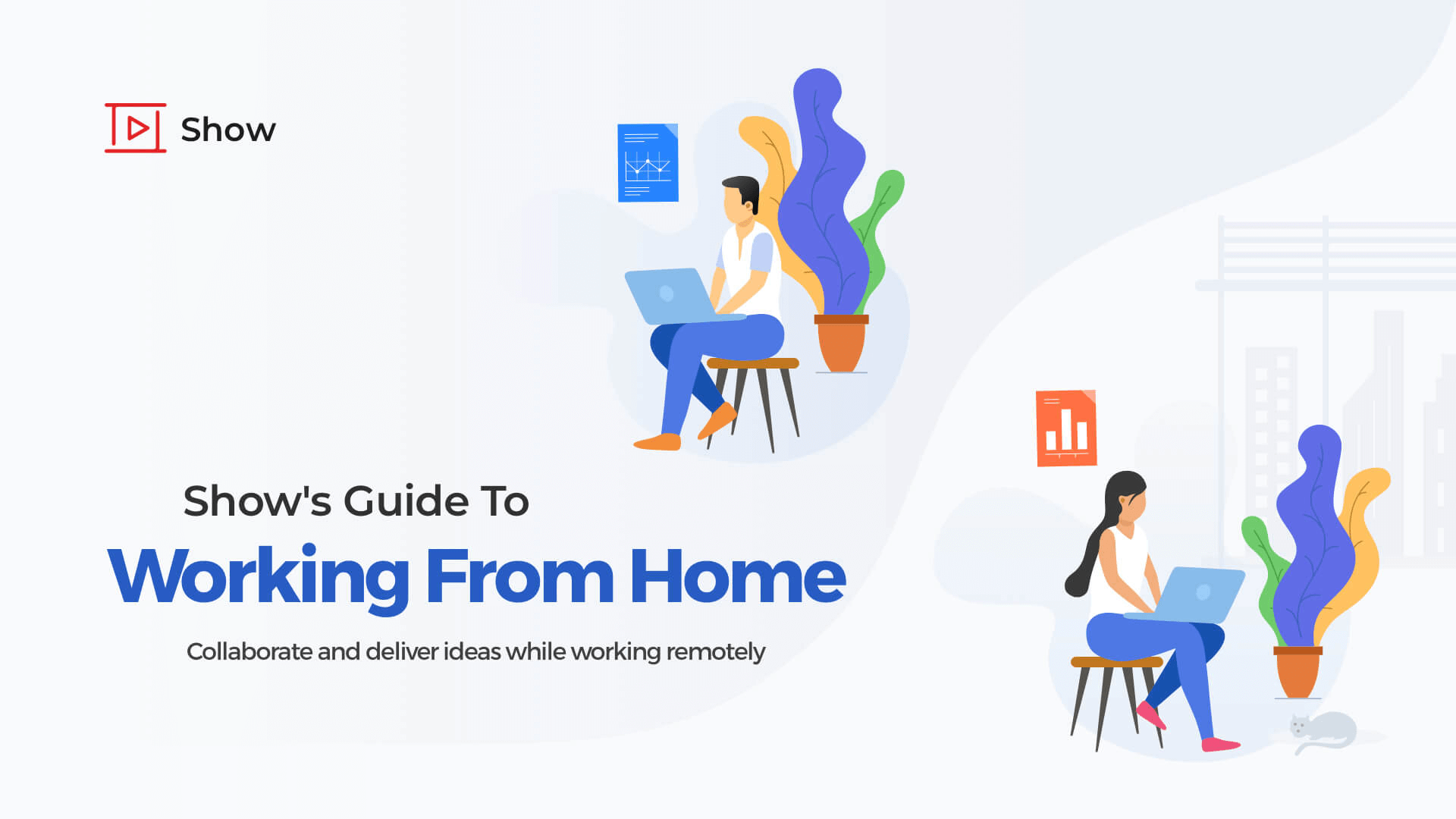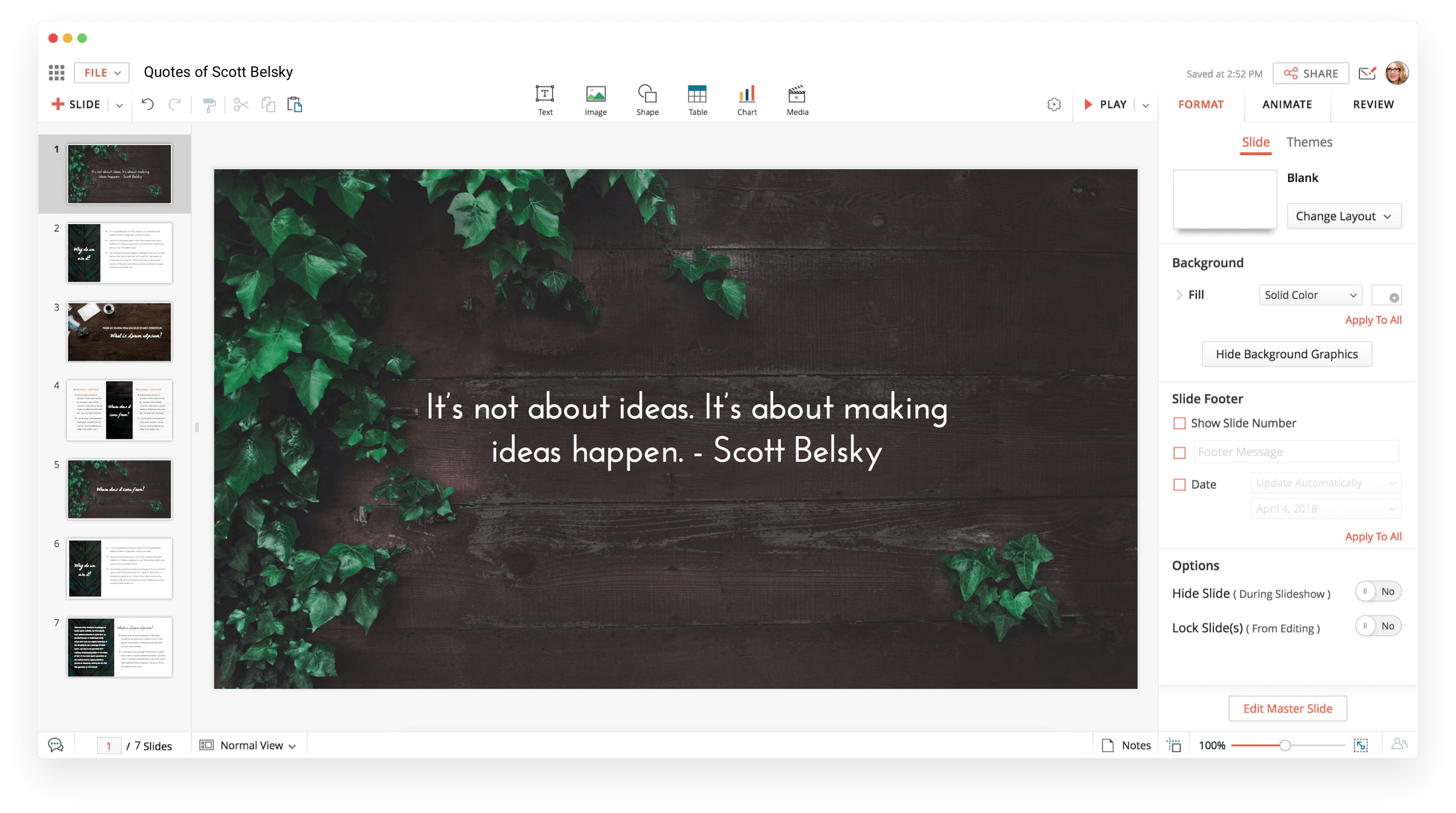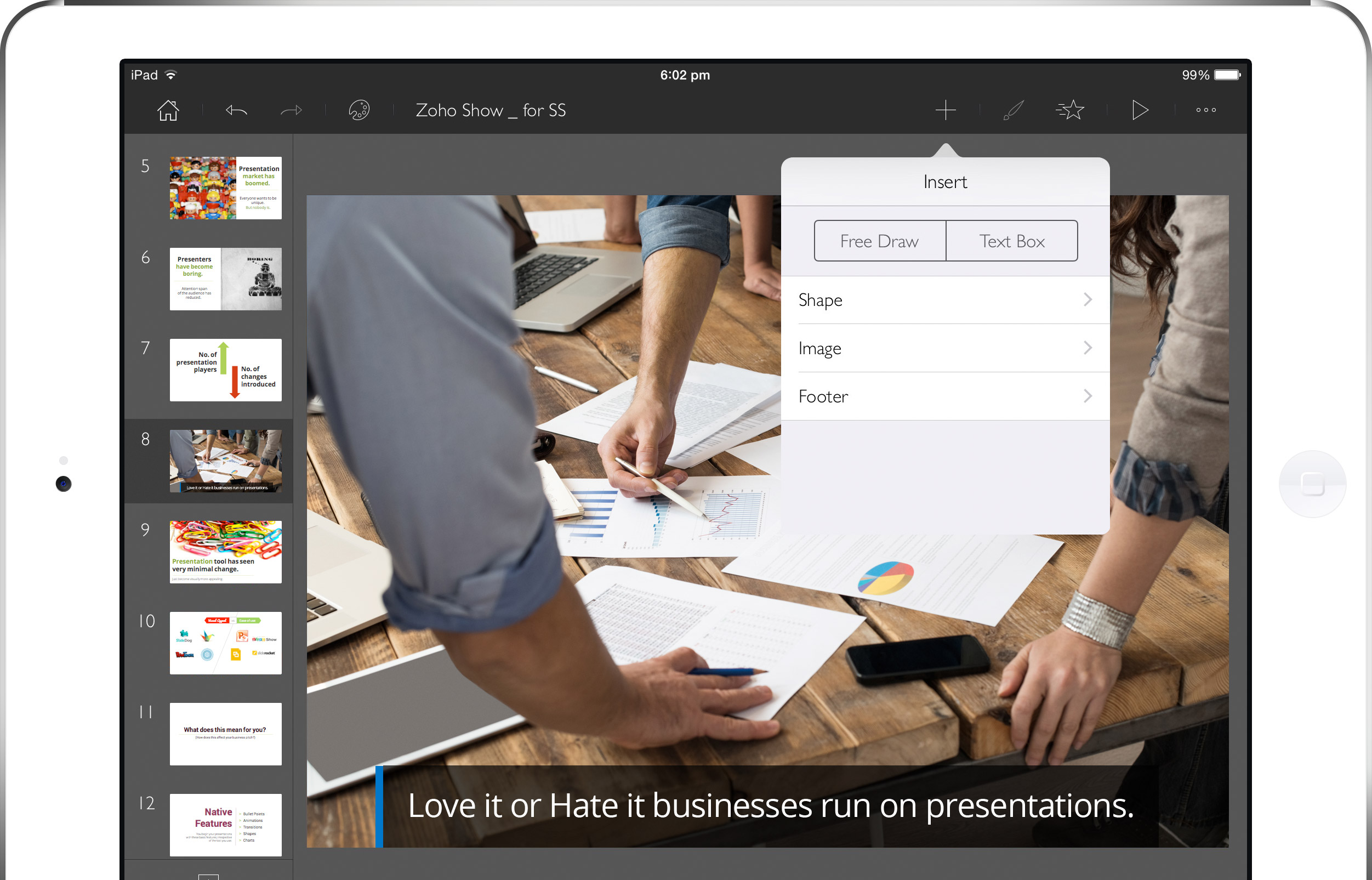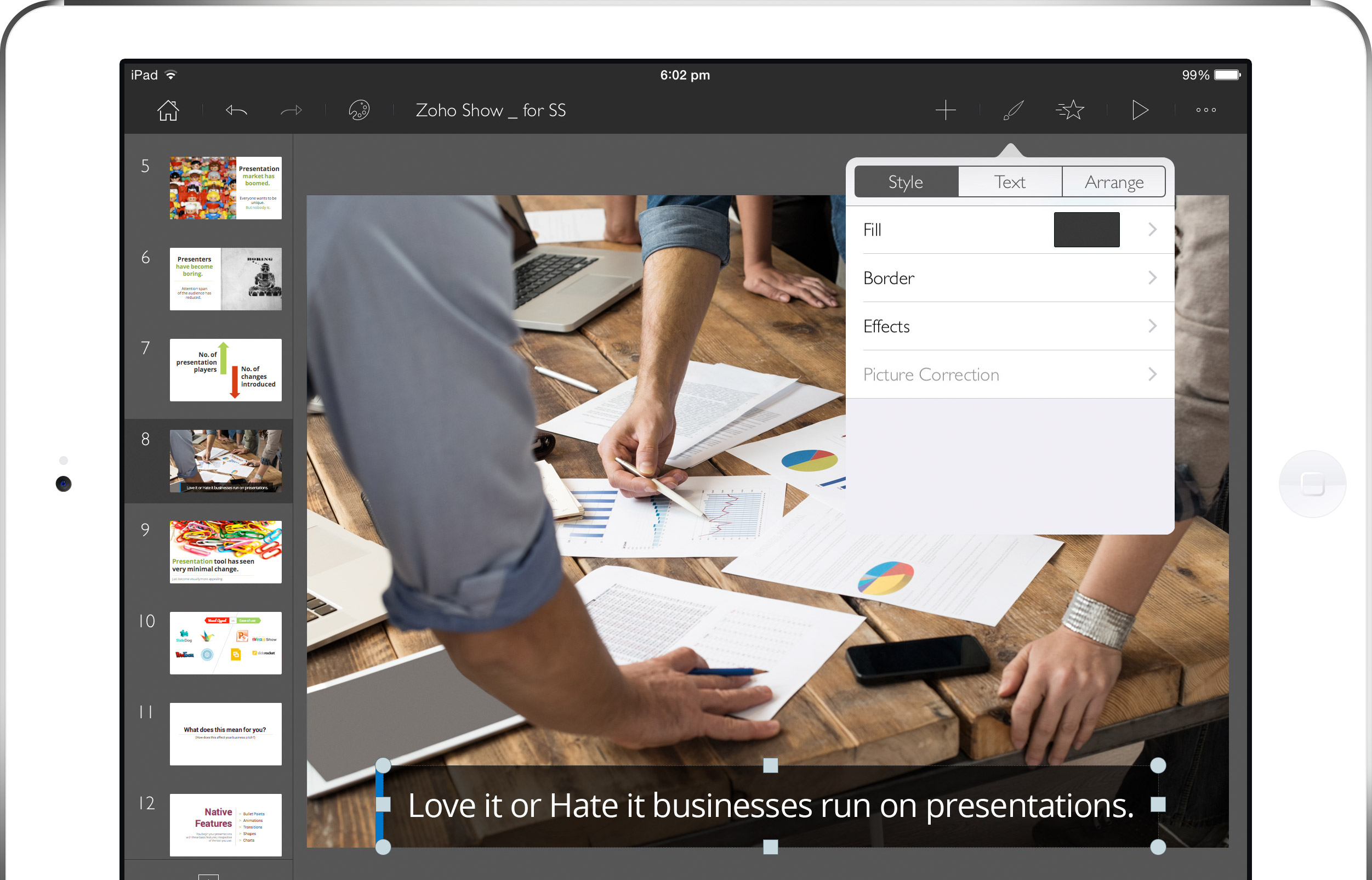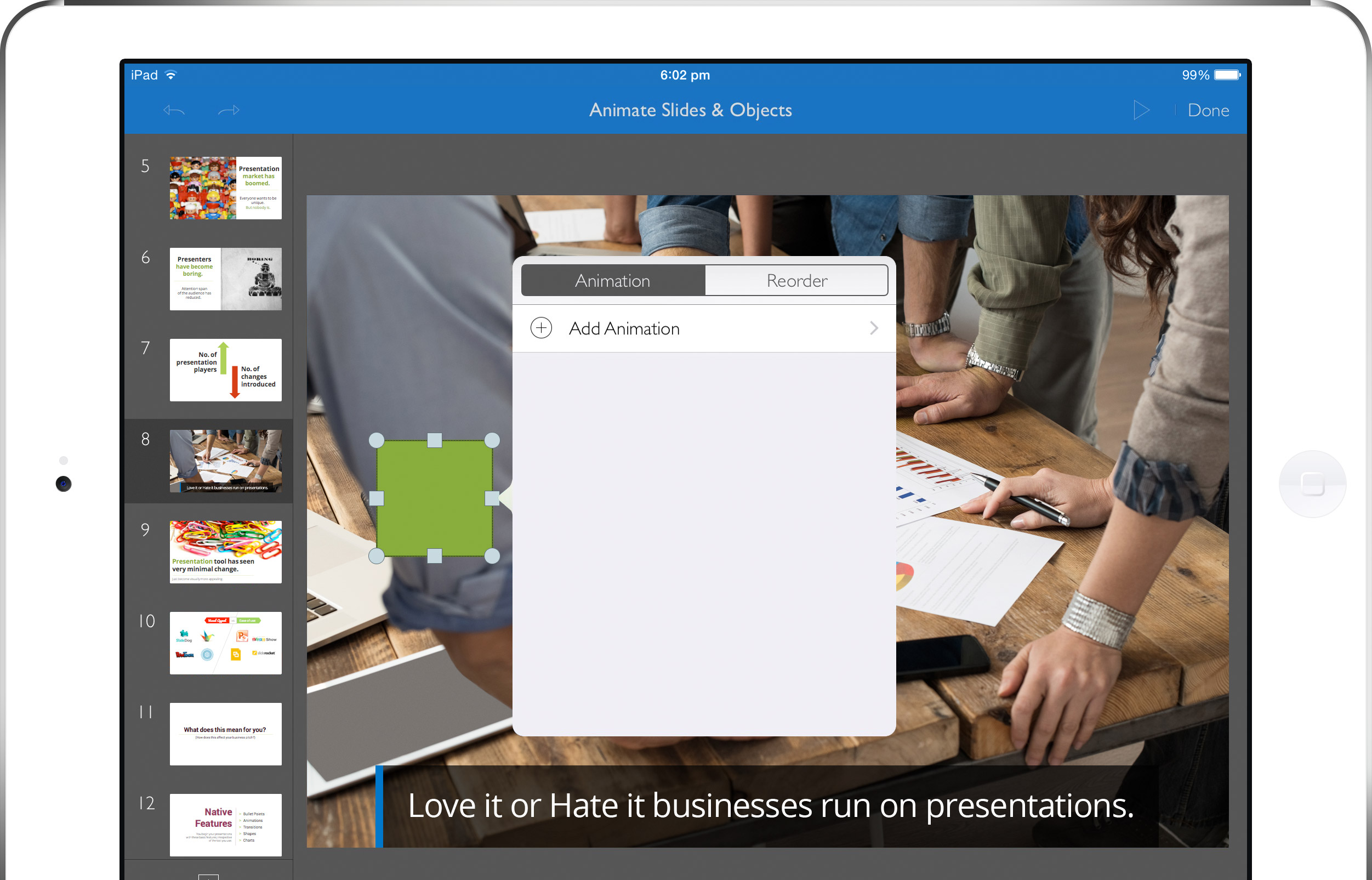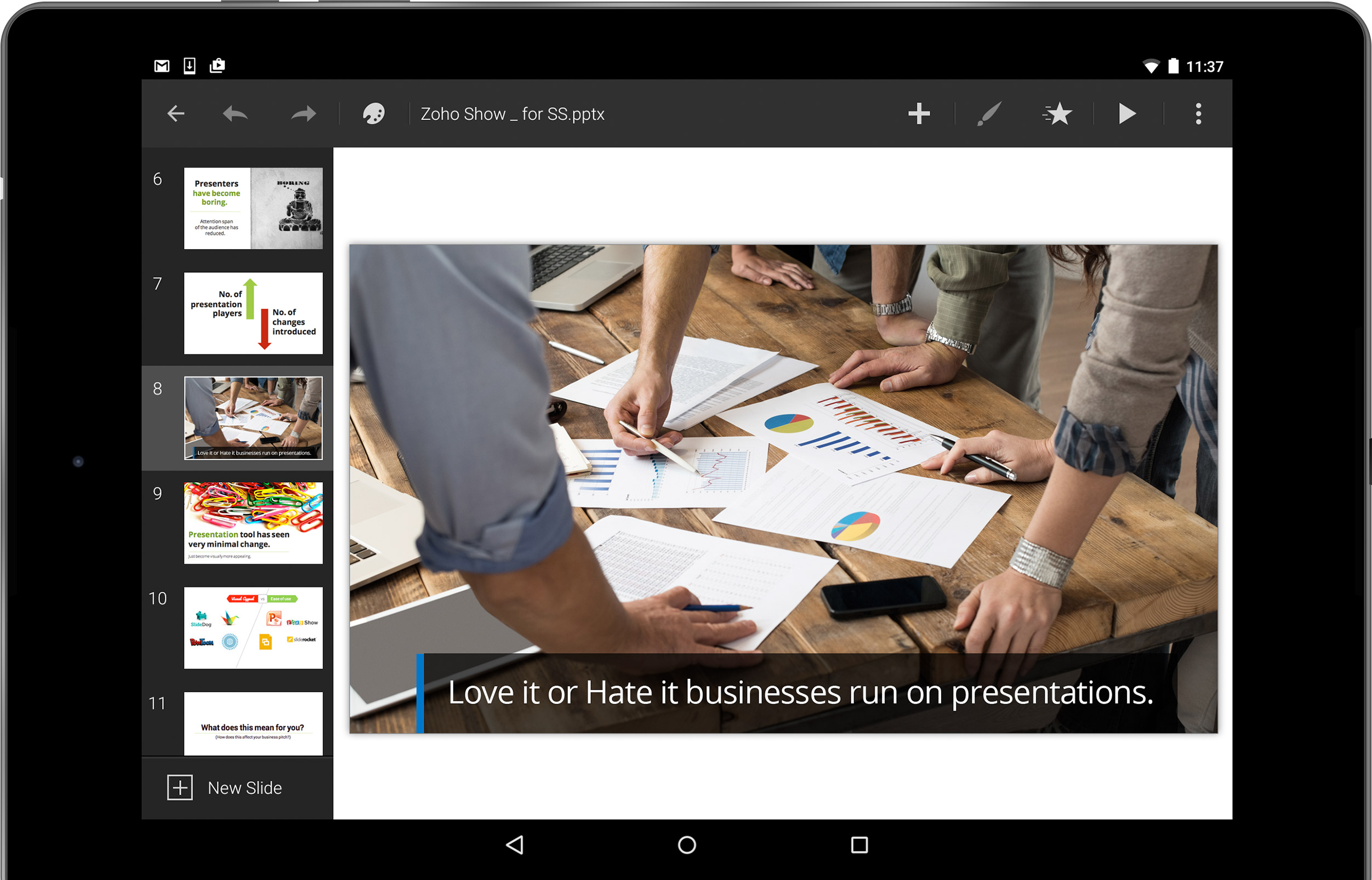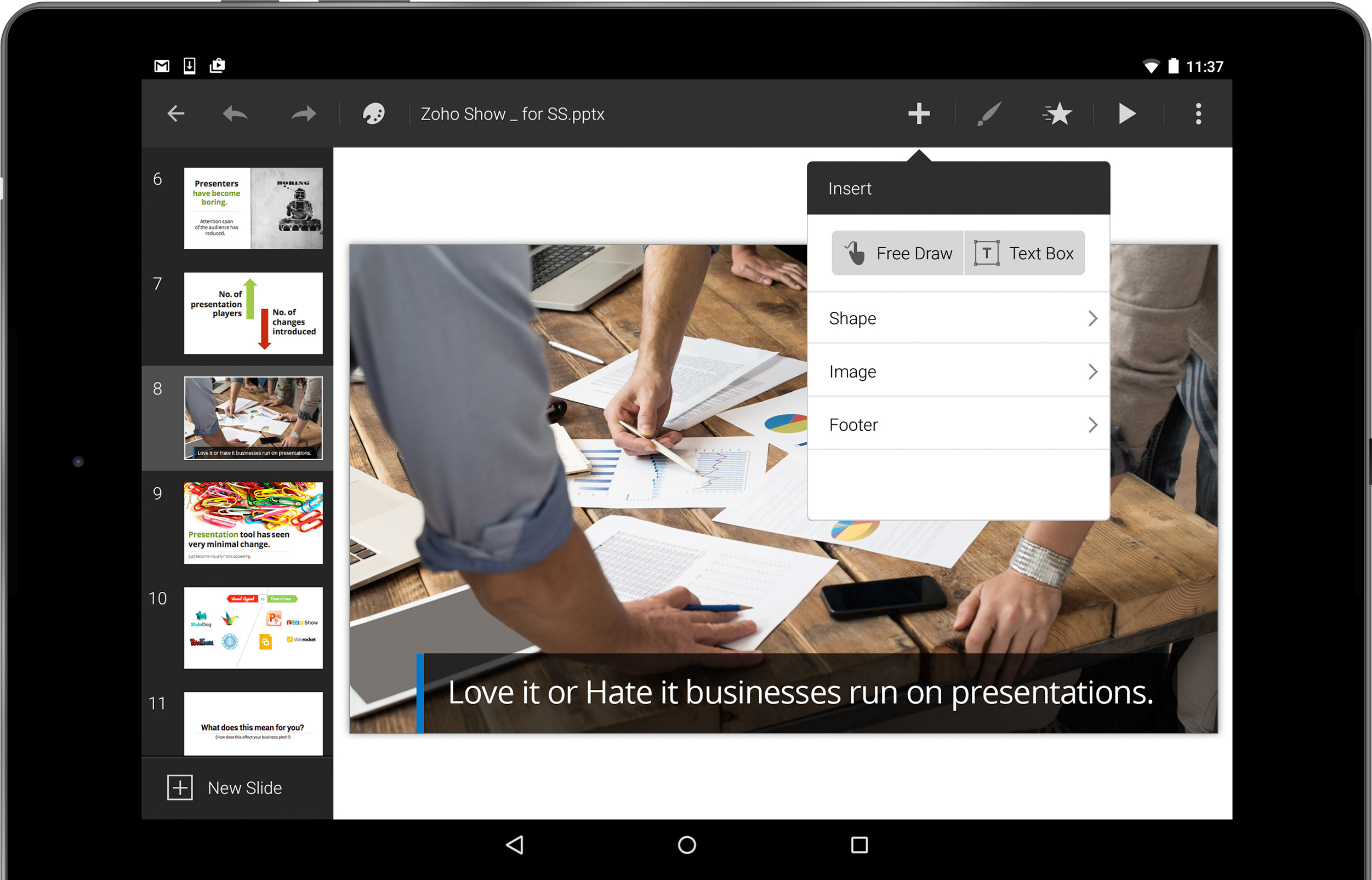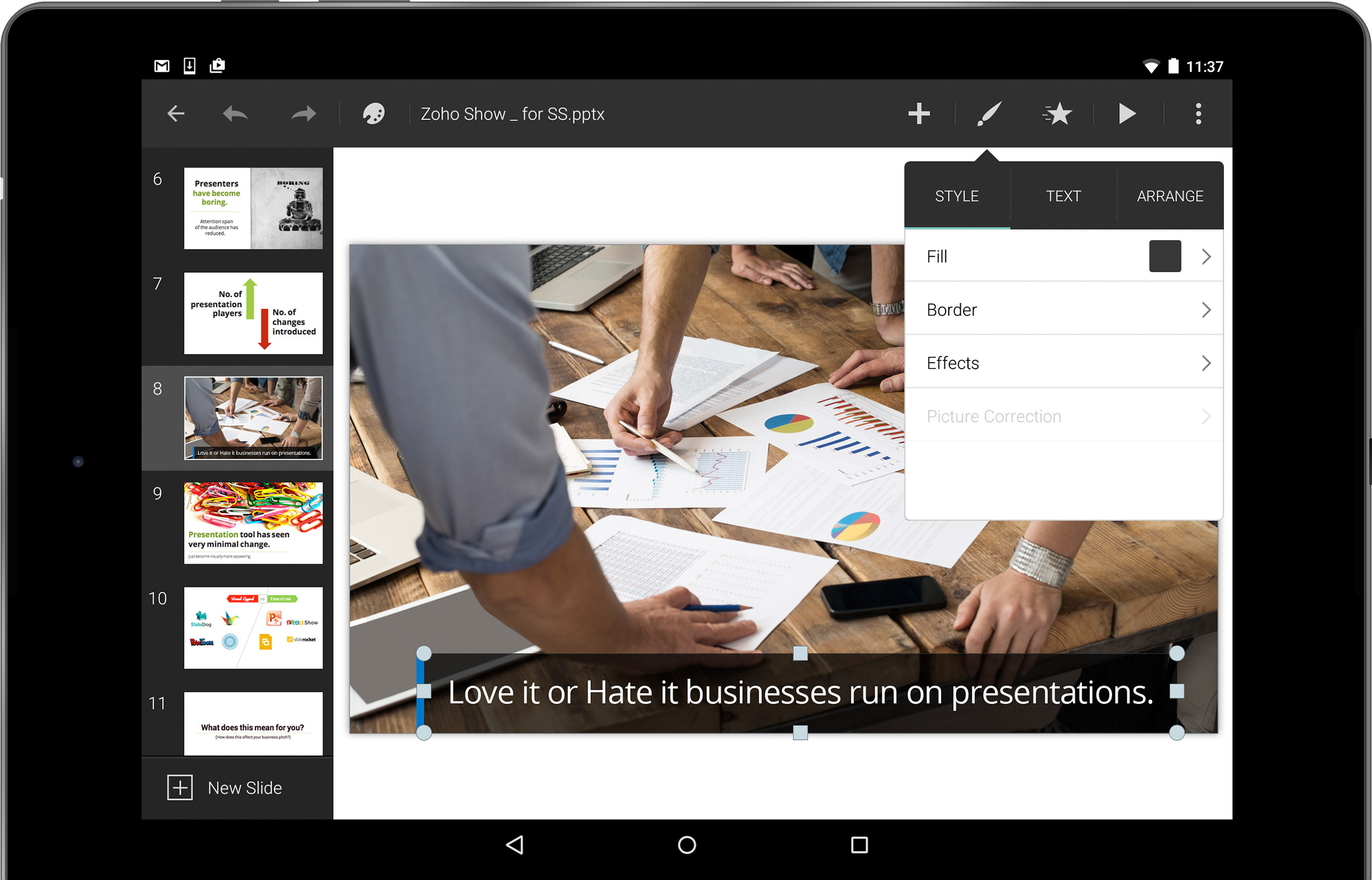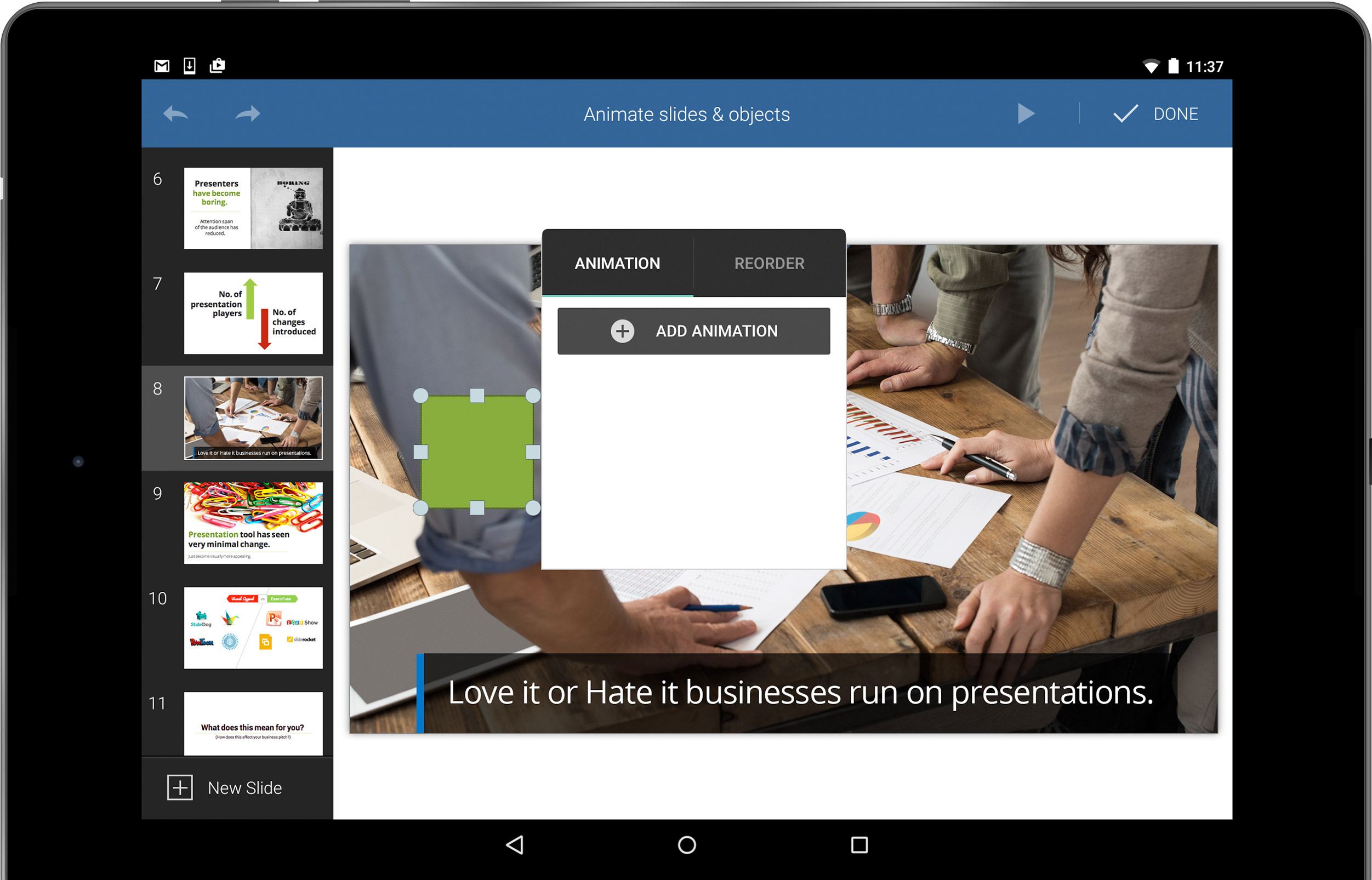新機能
タイムライン
2021
11月
フォントライブラリー
すべてのフォントを一元化したリポジトリーに追加することで、ブランドに合ったスライドの作成が可能になります。また、よりかんたんに組織全体でプレゼンテーションの統一感を維持できます。
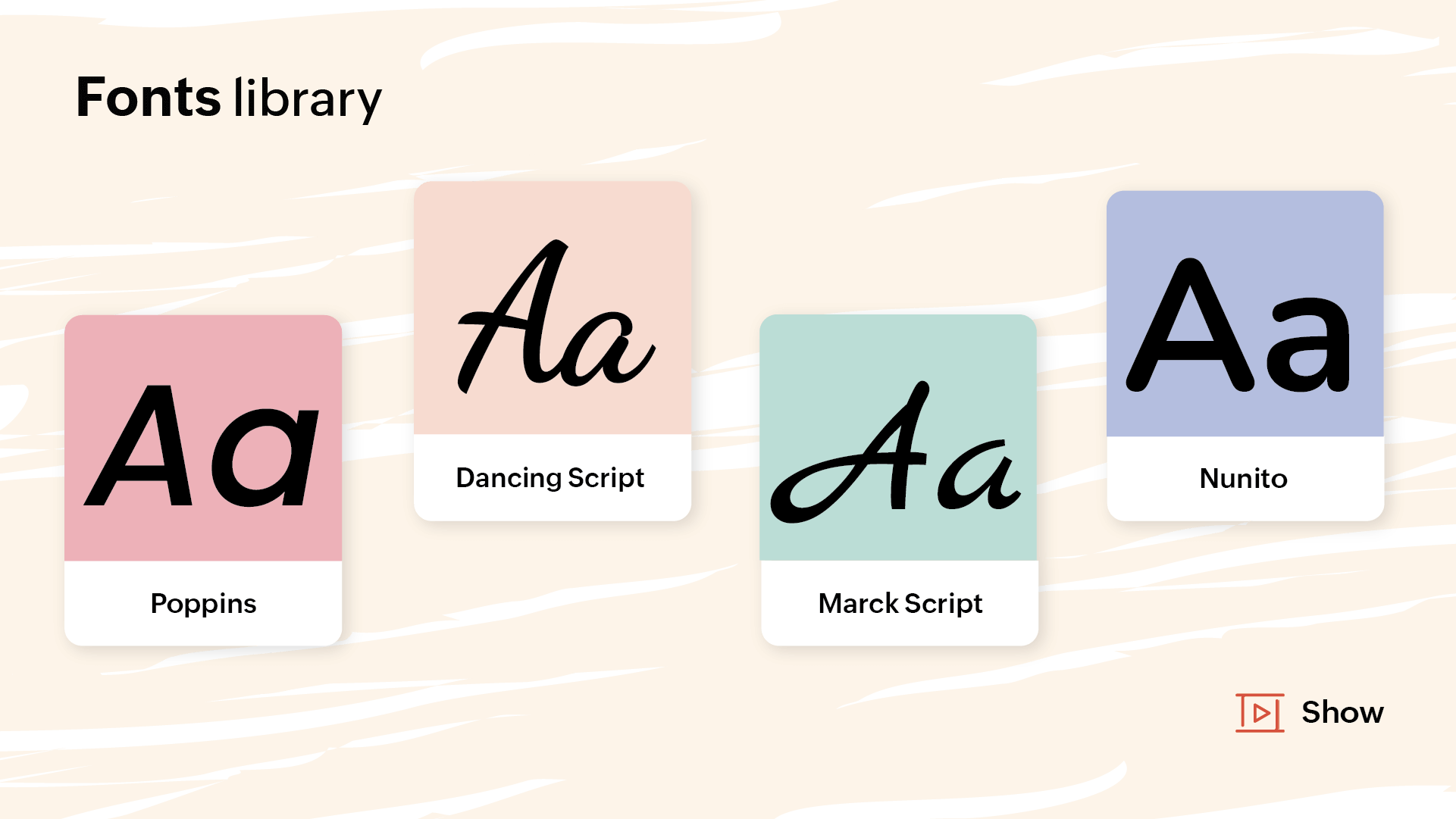
エディターからいつでもテンプレートを選択可能
幅広いスライドテンプレートから選択してプレゼンテーションを作成できます。このオプションを使用して、ニーズに合ったスライドを既製コレクションから選ぶことができます。
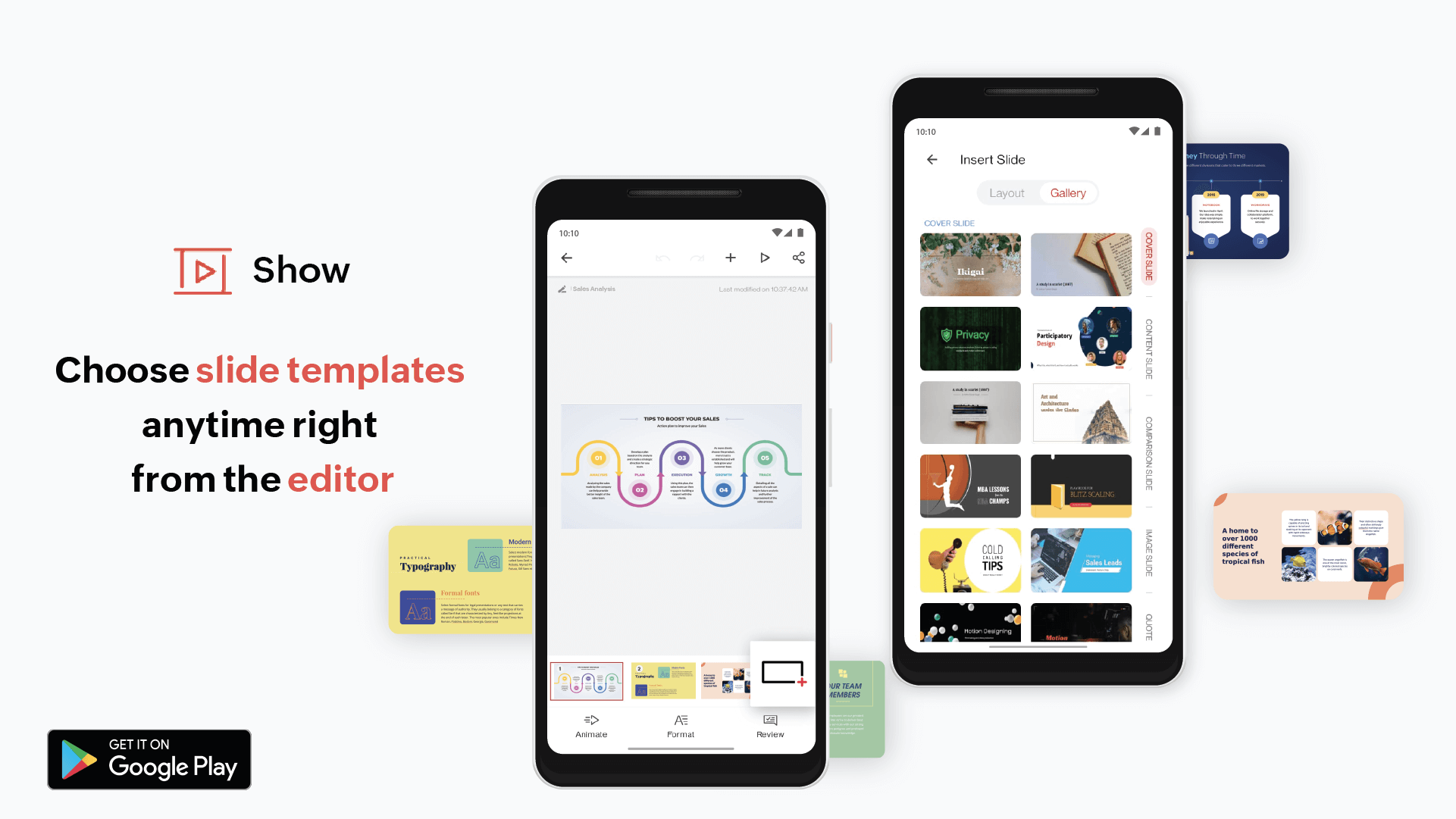
Twemoji連携
スライドに絵文字を追加することで、より直感的なコミュニケーションが可能になります。チャットでTwemojiを使用することで、チャットが活性化し、チームメンバーとのコラボレーションも促進されます。
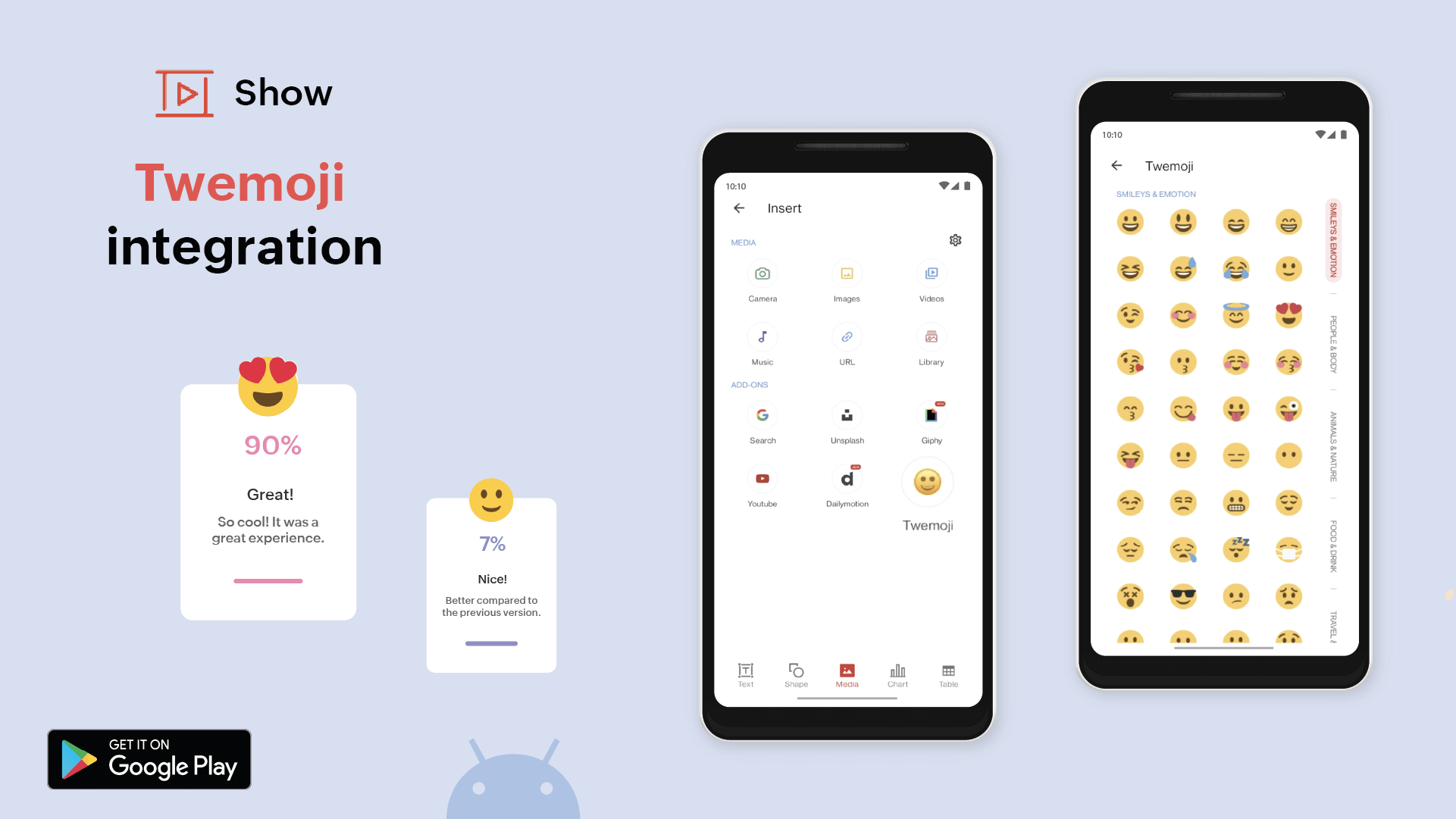
10月
音声ファイルやビデオファイルの挿入
ビデオファイルや音声ファイルを追加し、ストーリーをより明確に伝えることができます。適切な効果音を使用して、オーディエンスの雰囲気を盛り上げましょう。
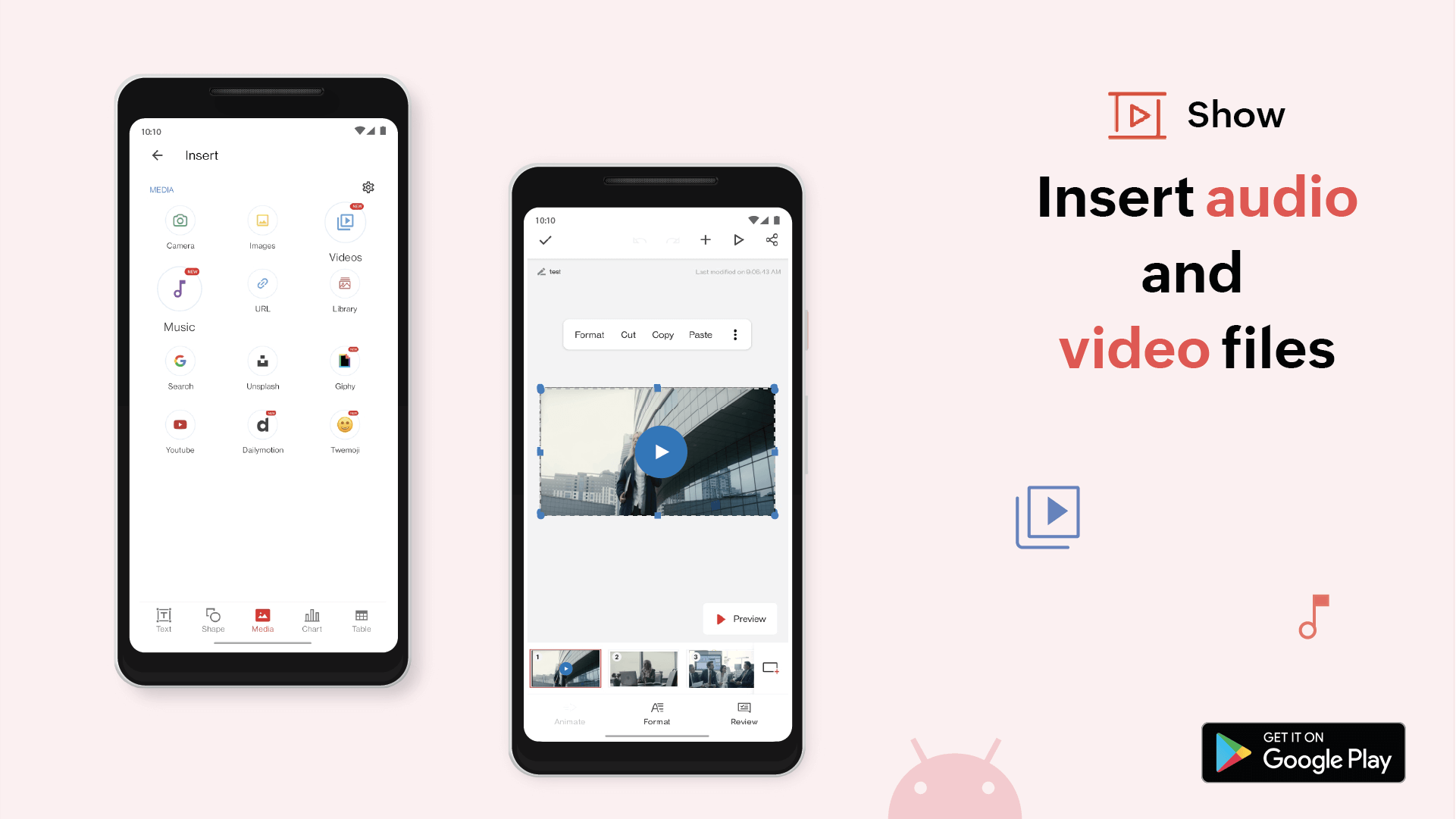
9月
チャートアニメーションを追加
チャートにアニメーション効果を追加することで、データを効果的に表示でき、オーディエンスが情報を把握しやすくなります。
表の挿入と編集
スライドに表を追加し、大量のデータを分かりやすい表形式で表示できます。
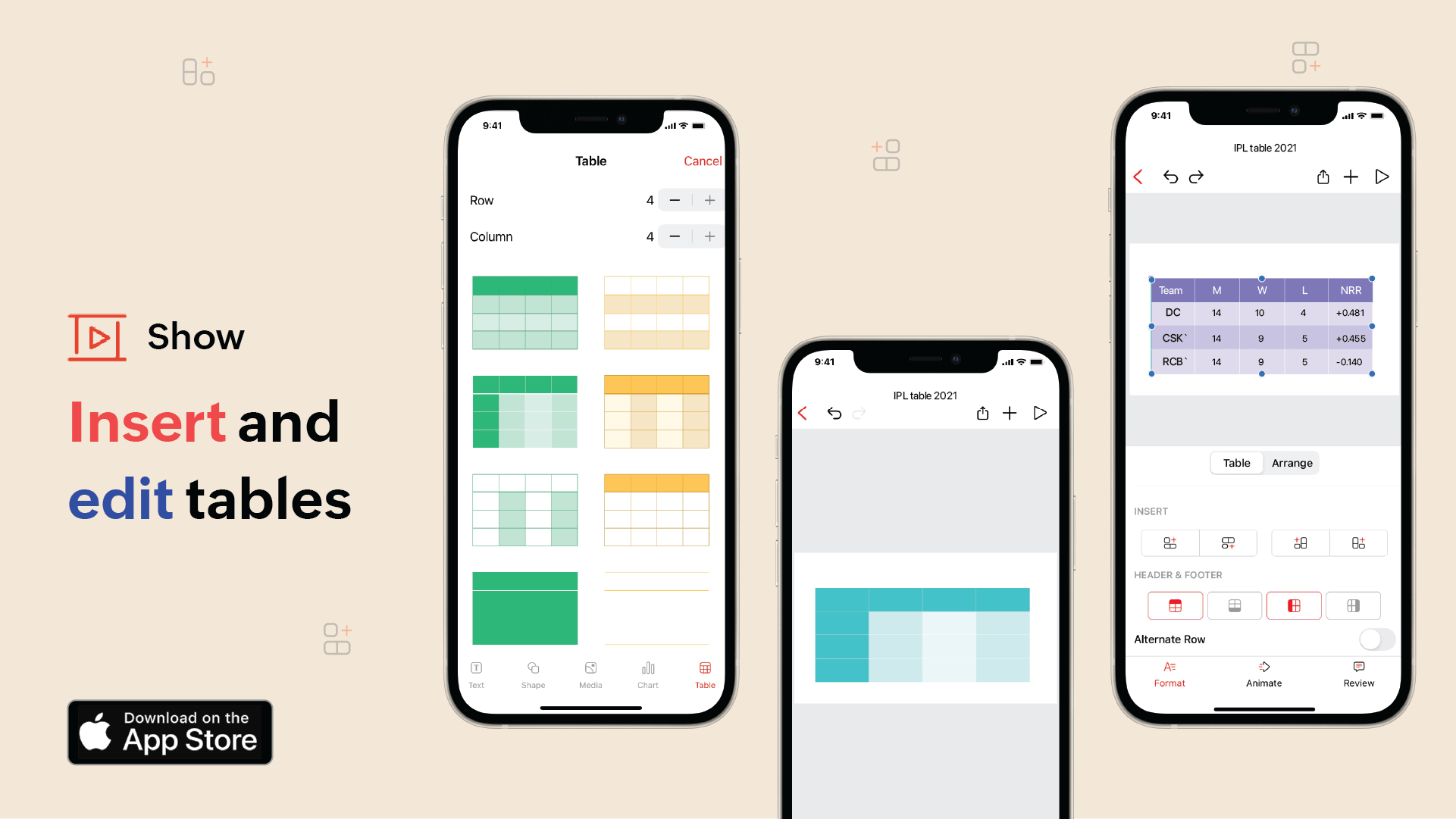
8月
オフラインでプレゼンテーションを表示
Showオフラインを使用すれば、インターネット接続がなくてもシームレスなプレゼンテーションを体験できます。
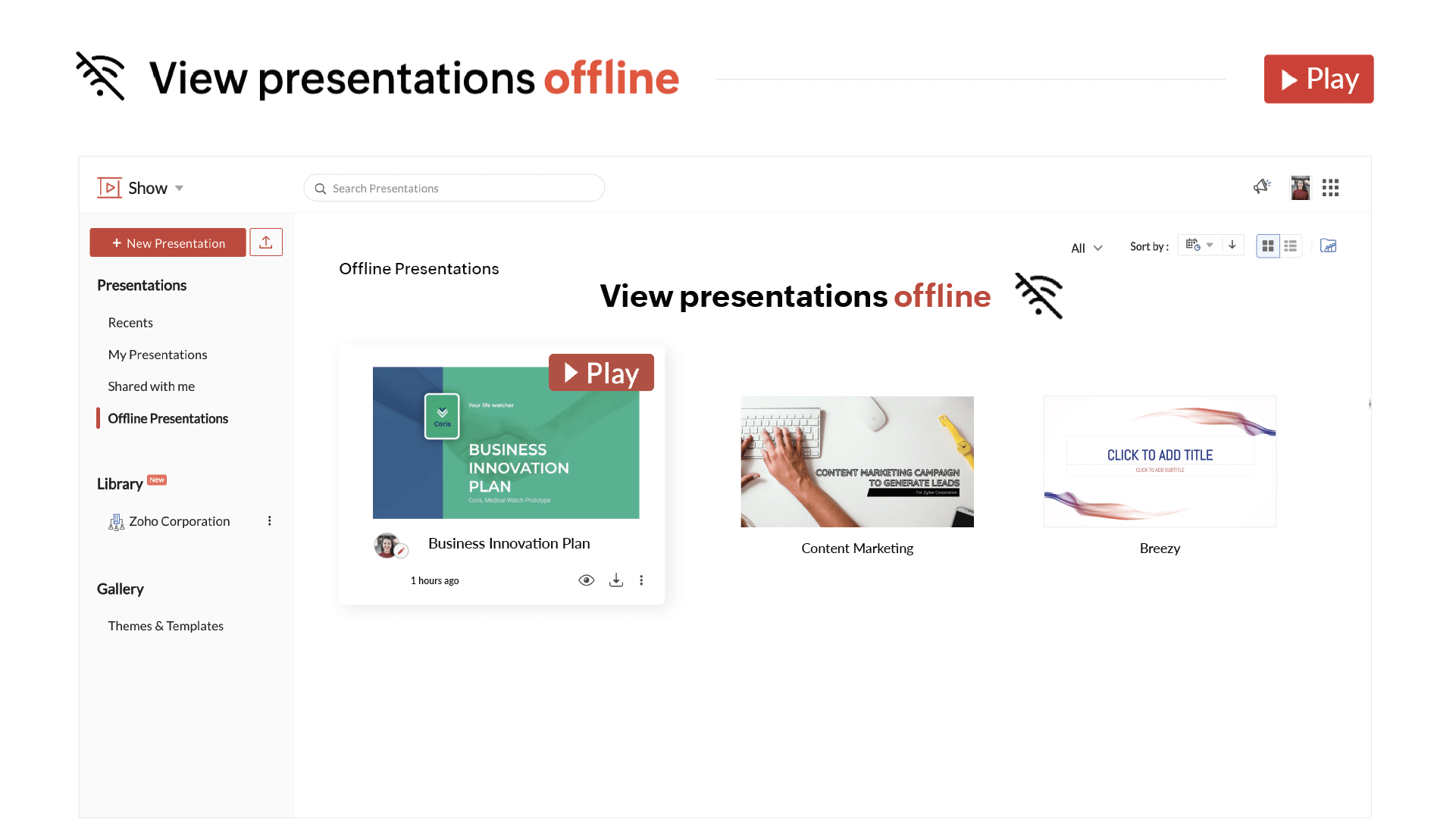
7月
ShowのZoho Analytics連携
Showの新しいZoho Analytics連携機能により、Analyticsツールで作成したすべてのチャートやグラフに、Showアプリからアクセスできるようになりました。ワンクリックでスライドに追加できるため、ビジネスデータに基づく説得力のあるストーリーを作成できます。
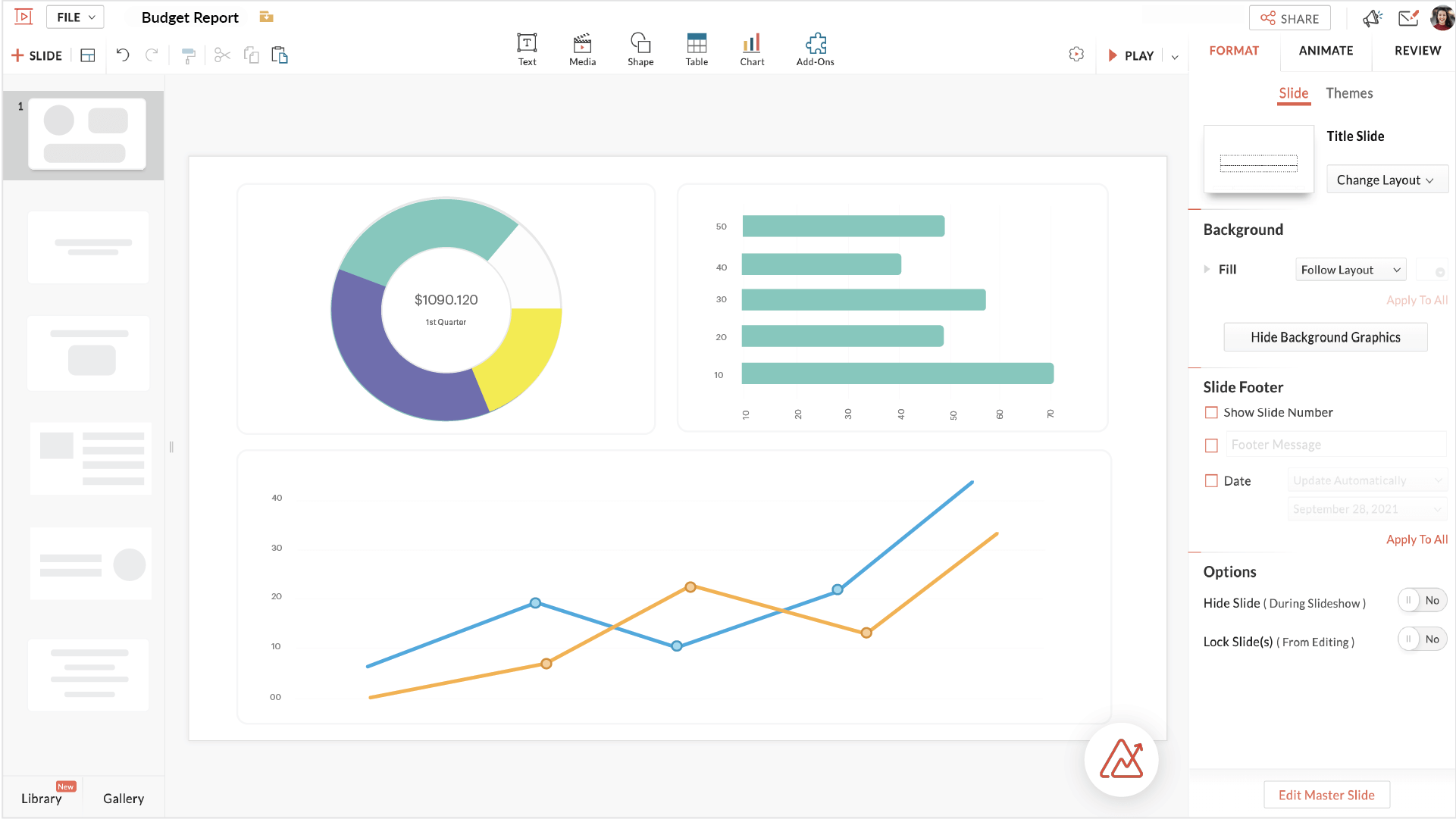
Showオフライン
インターネットに接続しなくても、スライド表示が可能になりました。オフラインで保存したプレゼンテーションを、外出先で表示できます。
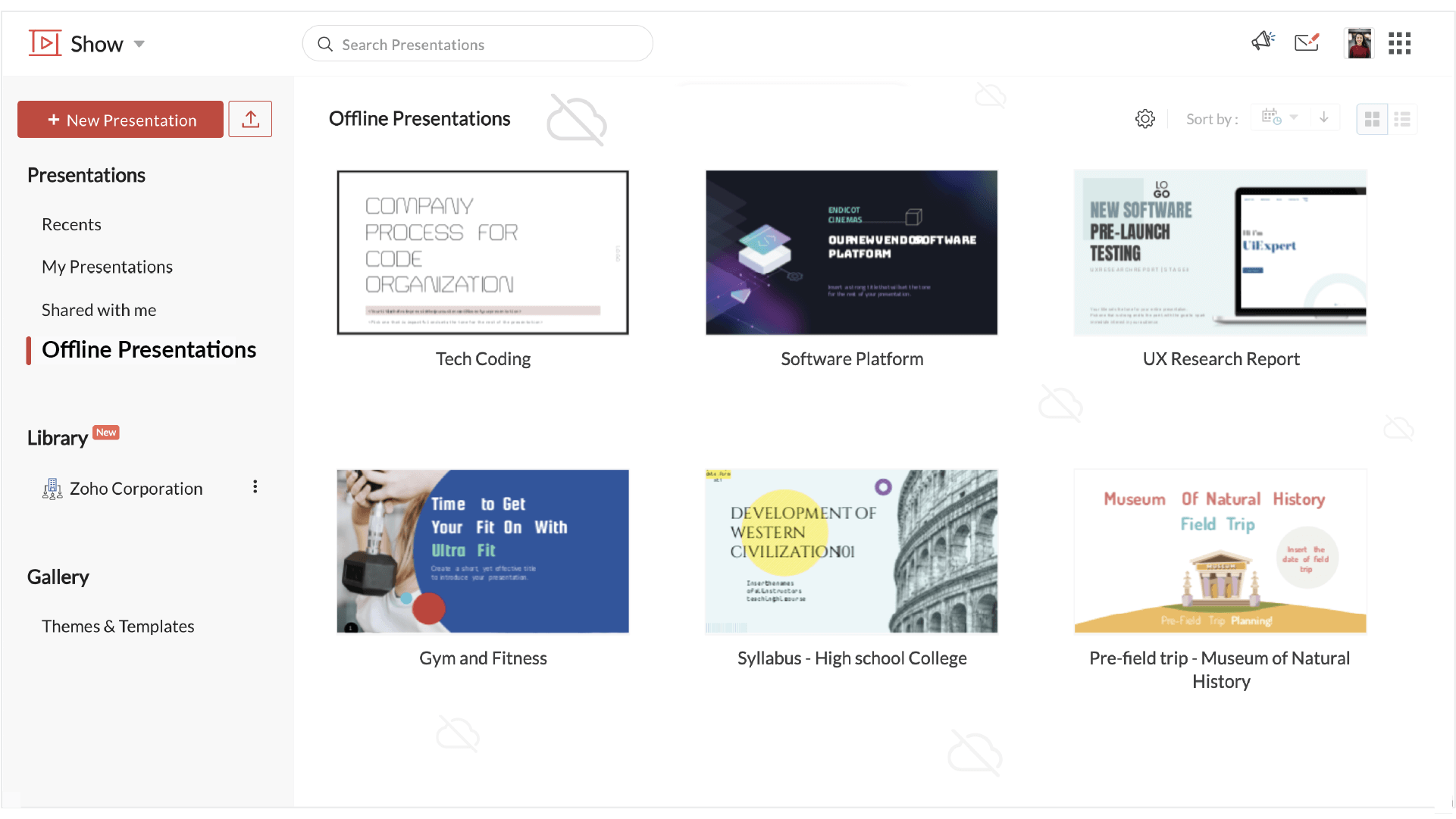
スライドにチャートを追加
各種チャートやグラフを挿入、編集し、書式設定を行うことで、データを可視化できます。
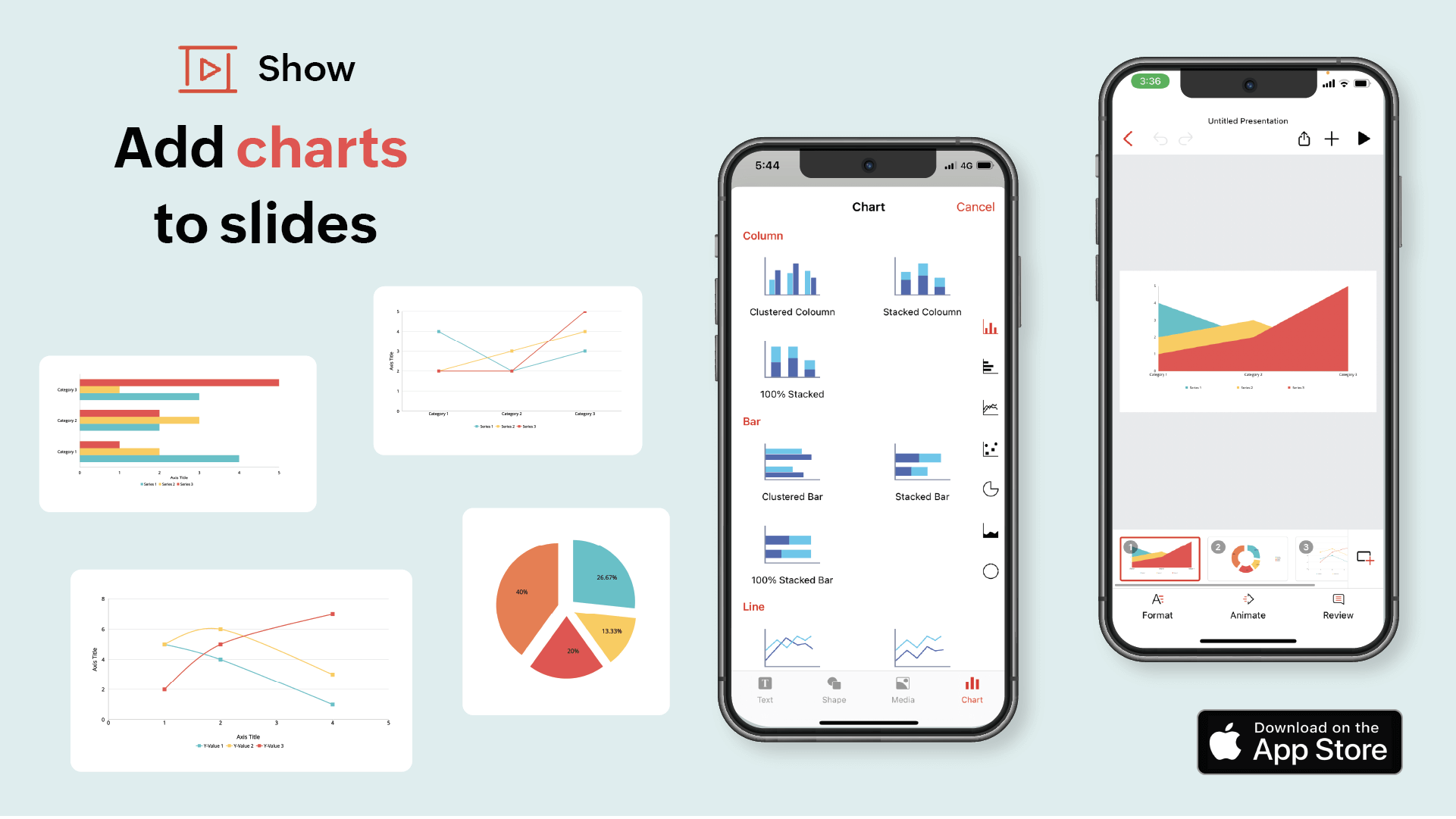
アニメーションの並べ替え
スライド要素にアニメーションを追加し、任意のタイミングで並べ替えることができます。
6月
スライドテンプレート
Showの既製のスライドテンプレートを使用すれば、次のプレゼンテーション作成で有利なスタートを切れます。
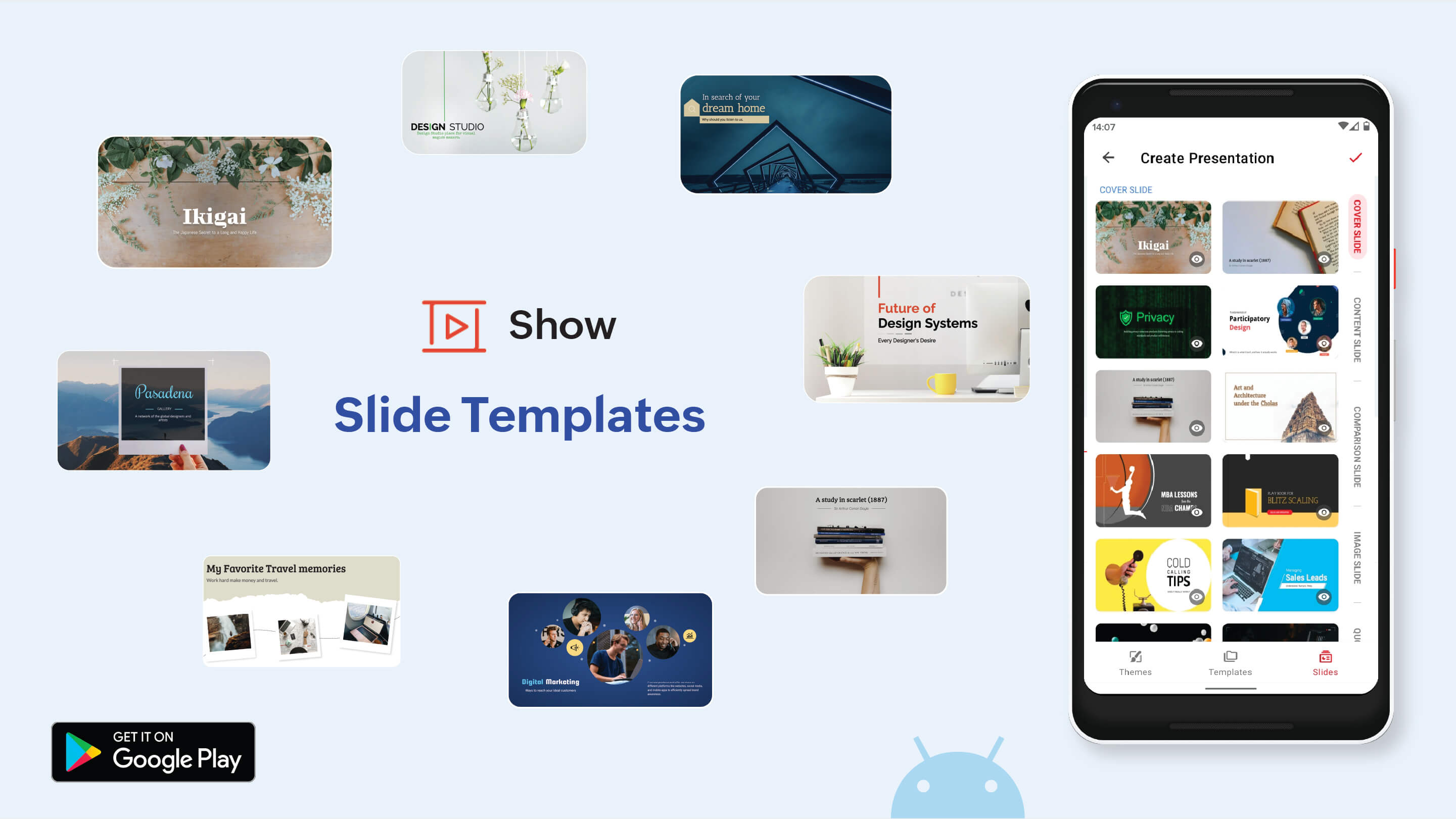
スライドテンプレート
カバースライド、エンドスライドなど数多くのカテゴリーのスライドコレクションから選択できます。これらのスライドテンプレートをカスタマイズすることで、プロフェッショナルなプレゼンテーションを短時間で作成できます。
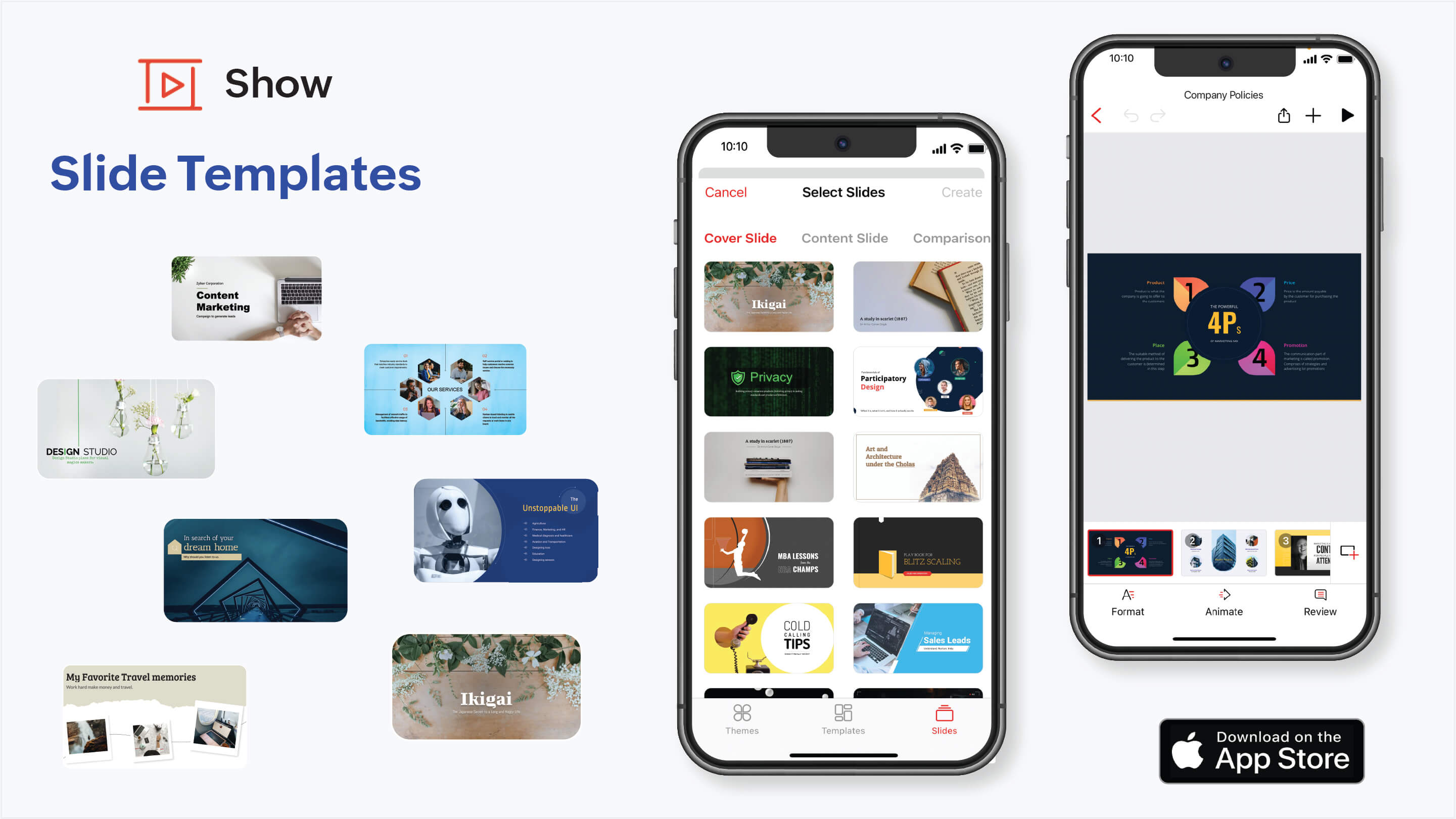
5月
テーマをカスタマイズ
組織全体でかんたんにブランドの一貫性を管理できるようになりました。ブランドの色やフォントを使用し、カスタムのビジネステンプレートを作成できます。
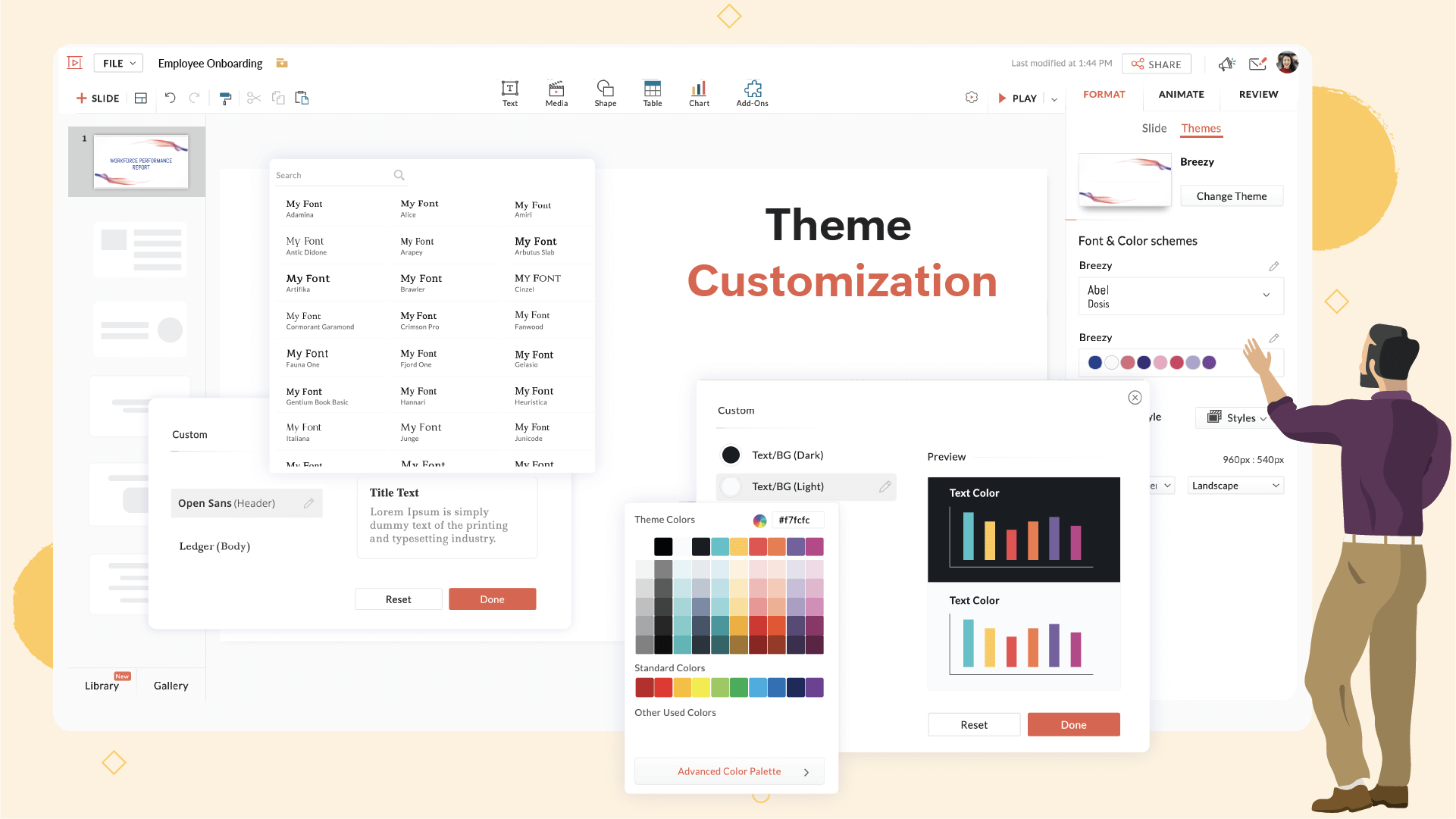
シルエットでスライドを強化
オーディエンスがプレゼンテーションのアイデアを可視化できる方法を強化しました。多数のシルエットから、ビジネス関連の話題や感情などを可視化する興味深いイラストを選択できます。
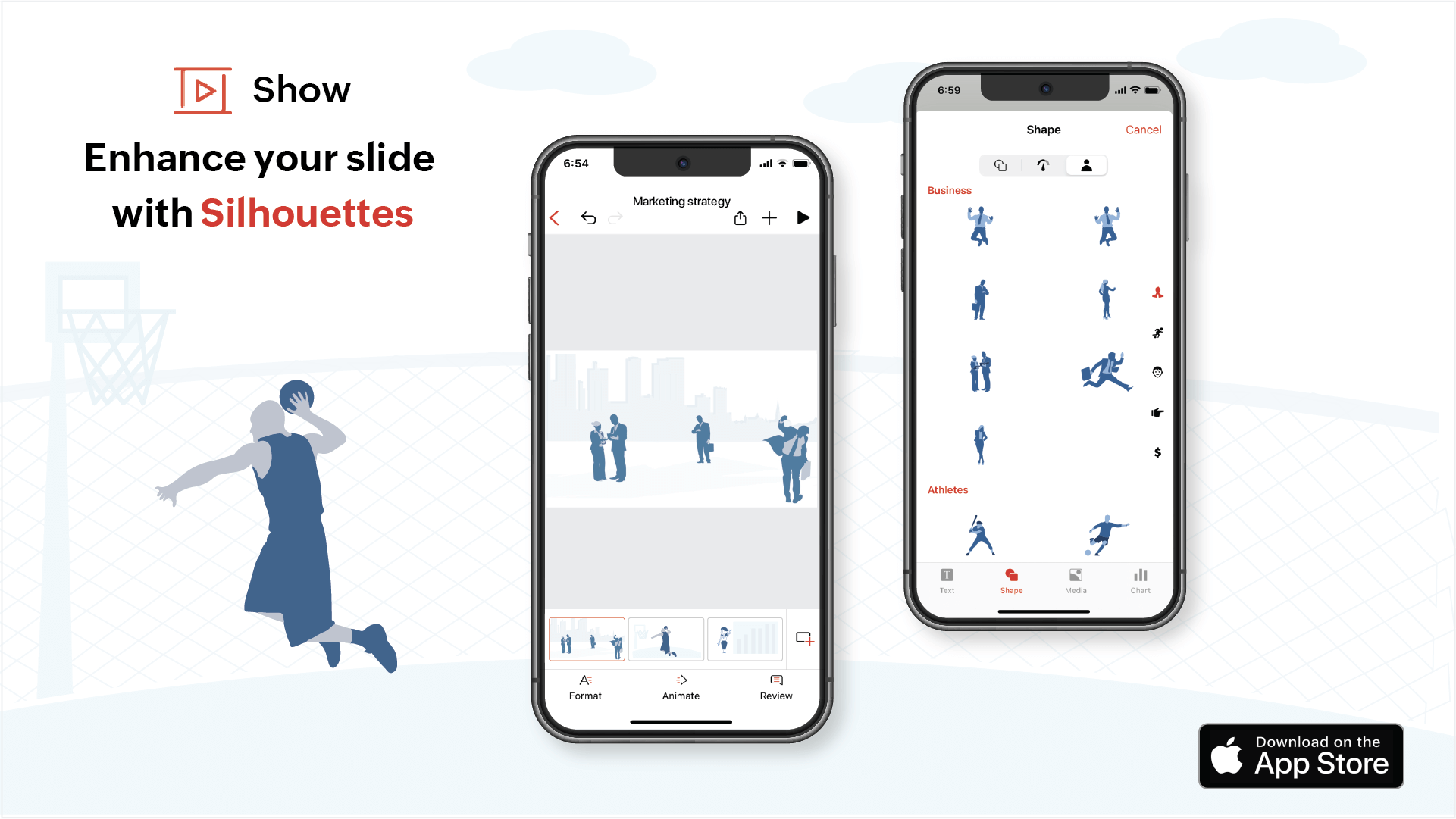
4月
Featherアイコンアドオン
スライドにアイコンを追加して、視覚的に興味を引くプレゼンテーションを作成できます。新しいFeatherアイコンアドオンを使用して、Showアプリ内の何百もの無料アイコンにアクセスできます。
3月
Showが9言語に対応
Zoho Showは、9種類のインドの言語(アッサム語、ベンガル語、グジャラート語、ヒンディー語、カンナダ語、マラーティー語、パンジャブ語、タミール語、テルグ語)に対応しています。さらに、ビルマ語への対応も追加されました。

レビュータブを使用してコマンドを追加
iOS端末からプレゼンテーションを操作しつつ、チームメイトと生産的な議論を行うことができます。ディスカッションスレッドを作成し、[レビュー]タブを使用して、スライドに関するすべての会話を1か所に集約できます。
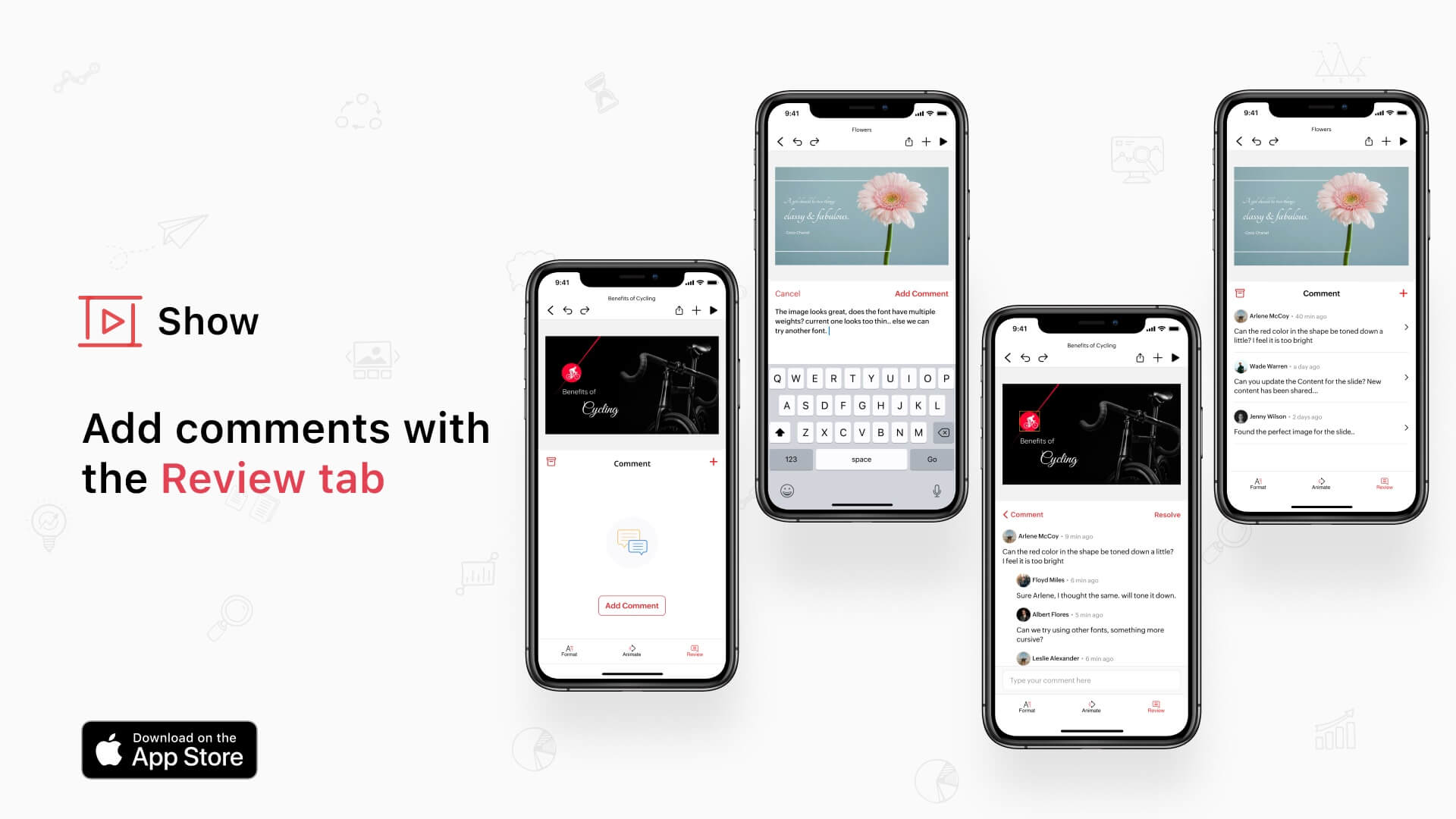
ユーザーインターフェイスの設計刷新
ユーザーに最適な体験を提供できるように、ユーザーインターフェイスを刷新しました。書式設定オプションは、アクセスしやすく、また使いやすくするため、画面の最下部に移動しました。
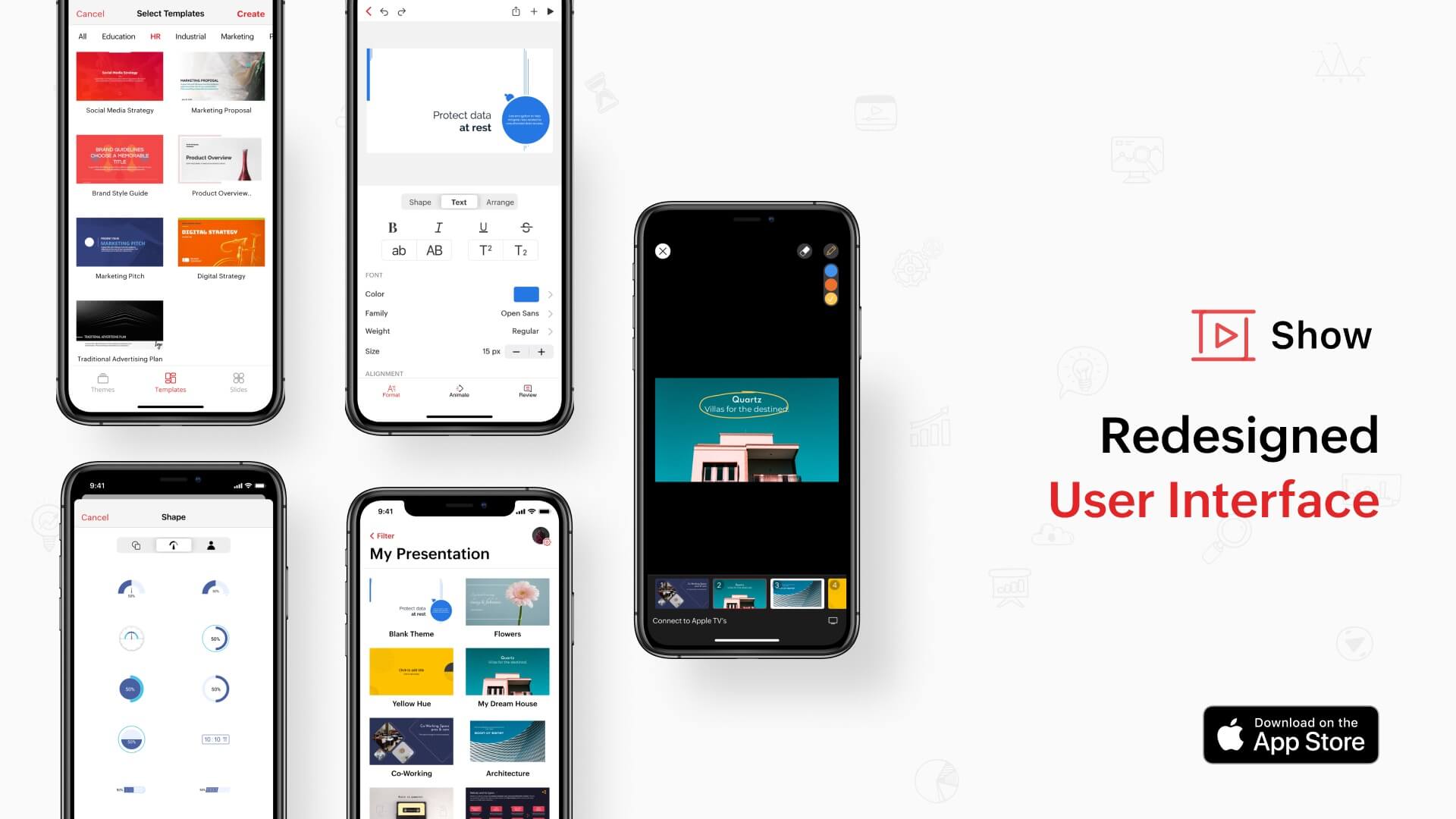
2月
Twemoji連携
スライドに絵文字を追加することで、オーディエンスとの和やかな雰囲気を作り出すことができます。Twitterのオープンソース絵文字であるTwemojiに対応しているため、何百もの絵文字にアクセスし、それらを使用して言葉では表しきれない考えやアイデアを表示できます。

音声や動画を追加してスライドに刺激を
オーディエンスの注目を集めるために、音声や動画をスライドに追加できます。ボイスオーバー、BGM、効果音などの形式で音声を追加することで、閲覧者がプレゼンテーション全体を通して積極的に参加するようになります。動画を使用すると、概念が簡素化され、より分かりやすくなります。オーディエンスが会社に対する理解を深め、より良い体験を得ることができます。
1月
スライドライブラリーの導入
プレゼンテーションを作成する際によく再使用されるスライドを、一元管理されたテンプレートリポジトリ―に追加できます。新しいプレゼンテーションで使用するデータを用いてスライドをパーソナライズして、独自のスライドをすばやく作成できます。繰り返しの作業を減らして、組織のスライドを作成しましょう。
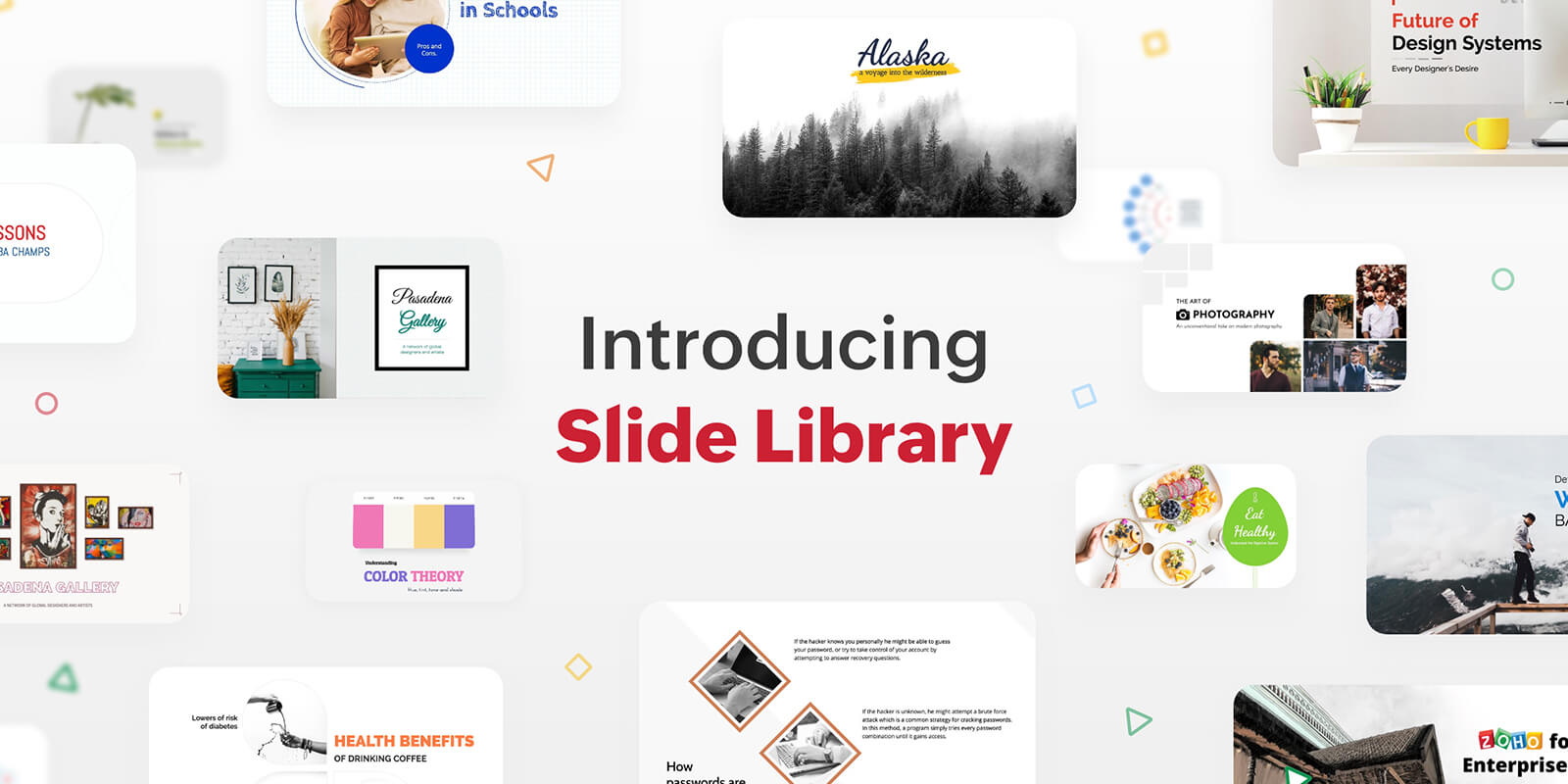
ブーリアン演算がもたらす創造性
ブーリアン演算を使用して、独自の革新的な図形を作成できます。図形を組み合わせ、統合や交差などの演算を実行することで、次のプレゼンテーションに使用する新たな図形を作成できます。
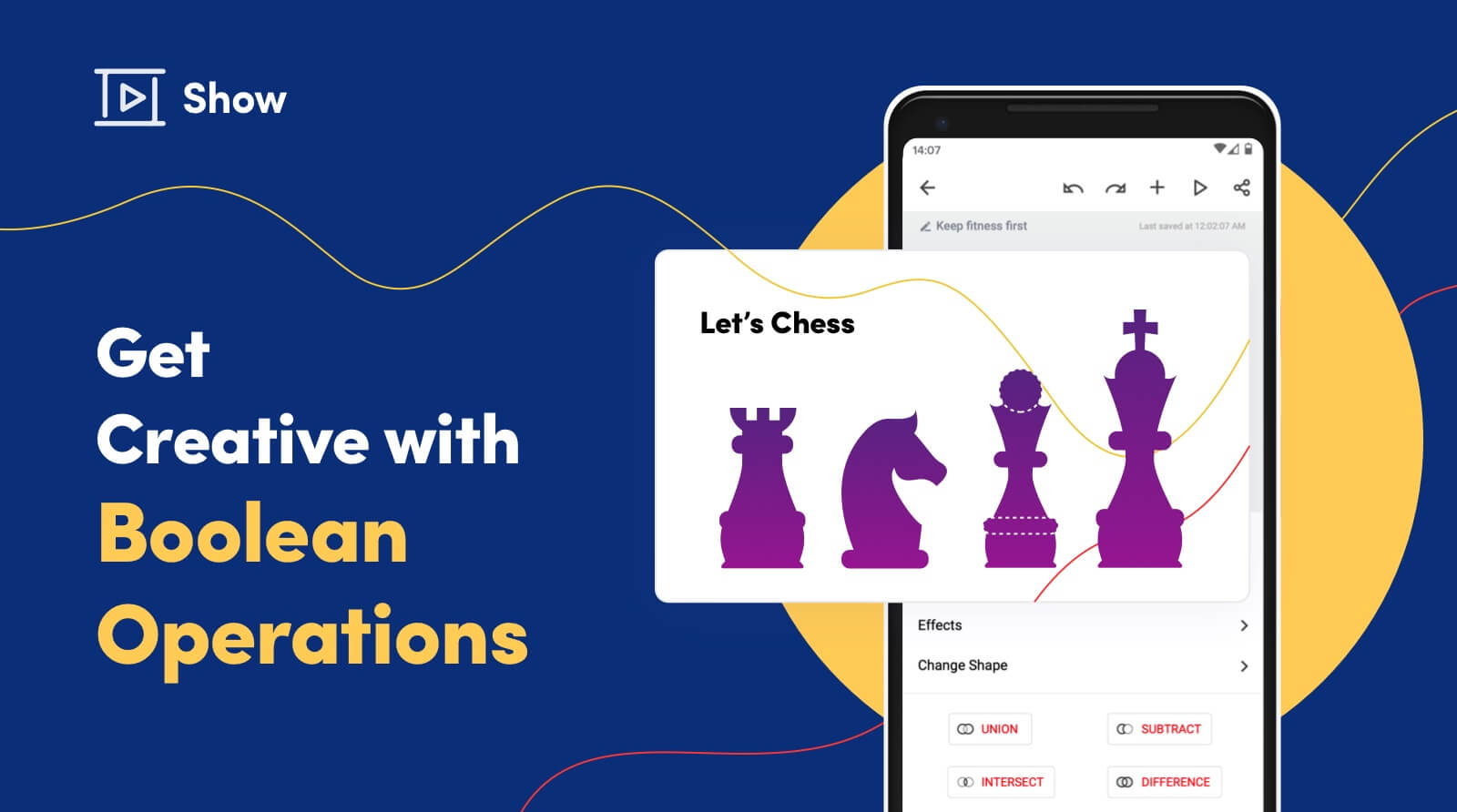
パスアニメーション
Androidアプリからスライドを設計しつつ、パスアニメーションを追加して充実したプレゼンテーションを作成できます。
2020
12月
Show向けZoho Sprintsアドオン
プロジェクト情報を効率的に伝え、プロジェクトの洞察を示すチャートやグラフを瞬時に取得できます。
- 選択したSprintsの詳細レポートを表示
- 個人の進捗やチームメンバー間の比較を円グラフや棒グラフで表示
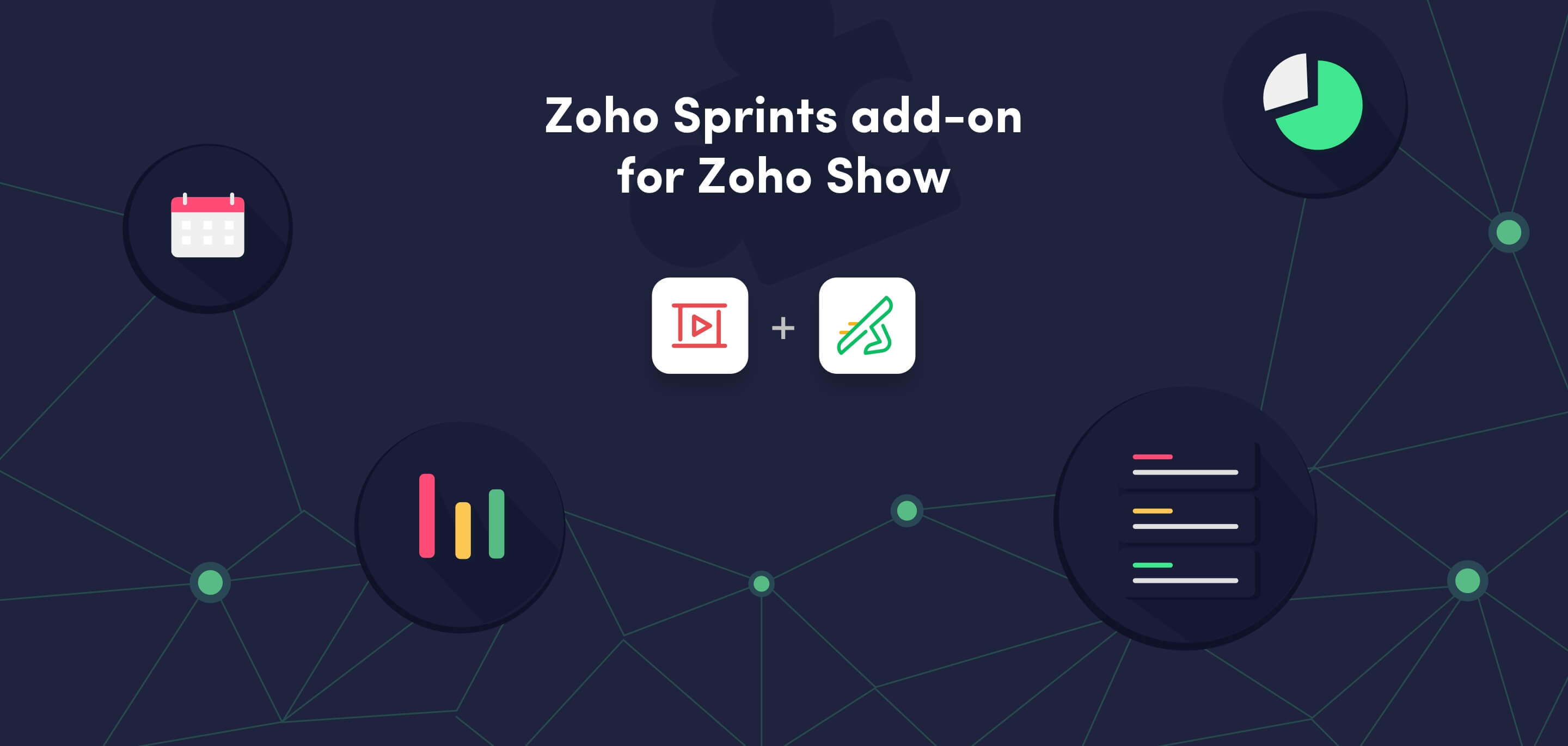
レイアウトのカスタマイズと新規追加
テキスト、チャート、画像、テーブルなどのプレースホルダーを追加することで、既存レイアウトをカスタマイズして新規カスタムレイアウトを作成し、スライドに追加できます。カスタムフォント、カラー、その他の背景効果も、レイアウトに追加できます。このようなレイアウトにより、組織のあらゆるプレゼンテーションの外観を統一できます。
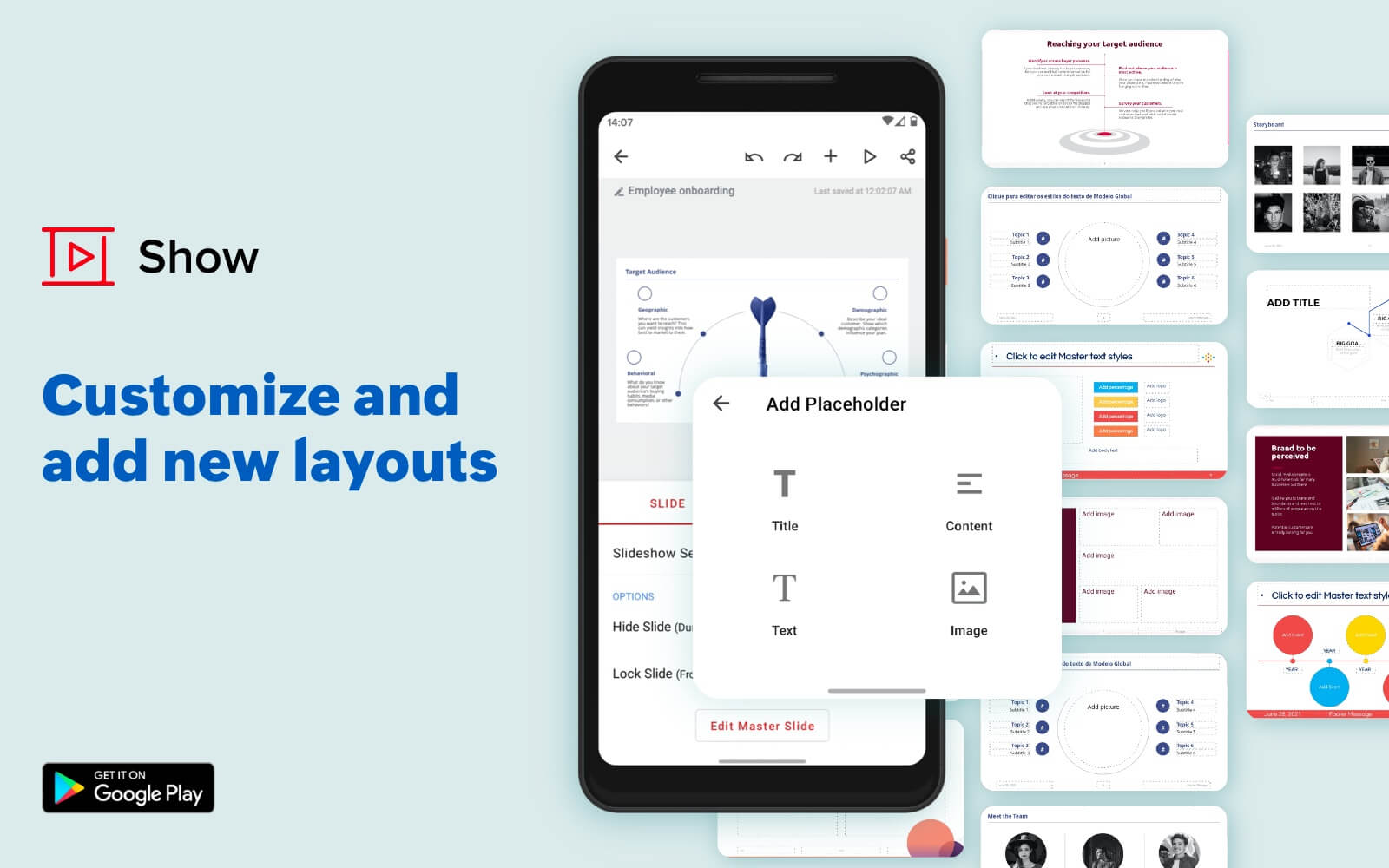
11月
Zen Modeを使ってオフラインで作業
Androidアプリでプレゼンテーションの表示や編集をオフラインでできるようになります。オフラインでスライドに対して作業し、インターネットに接続するたびに変更を同期できます。
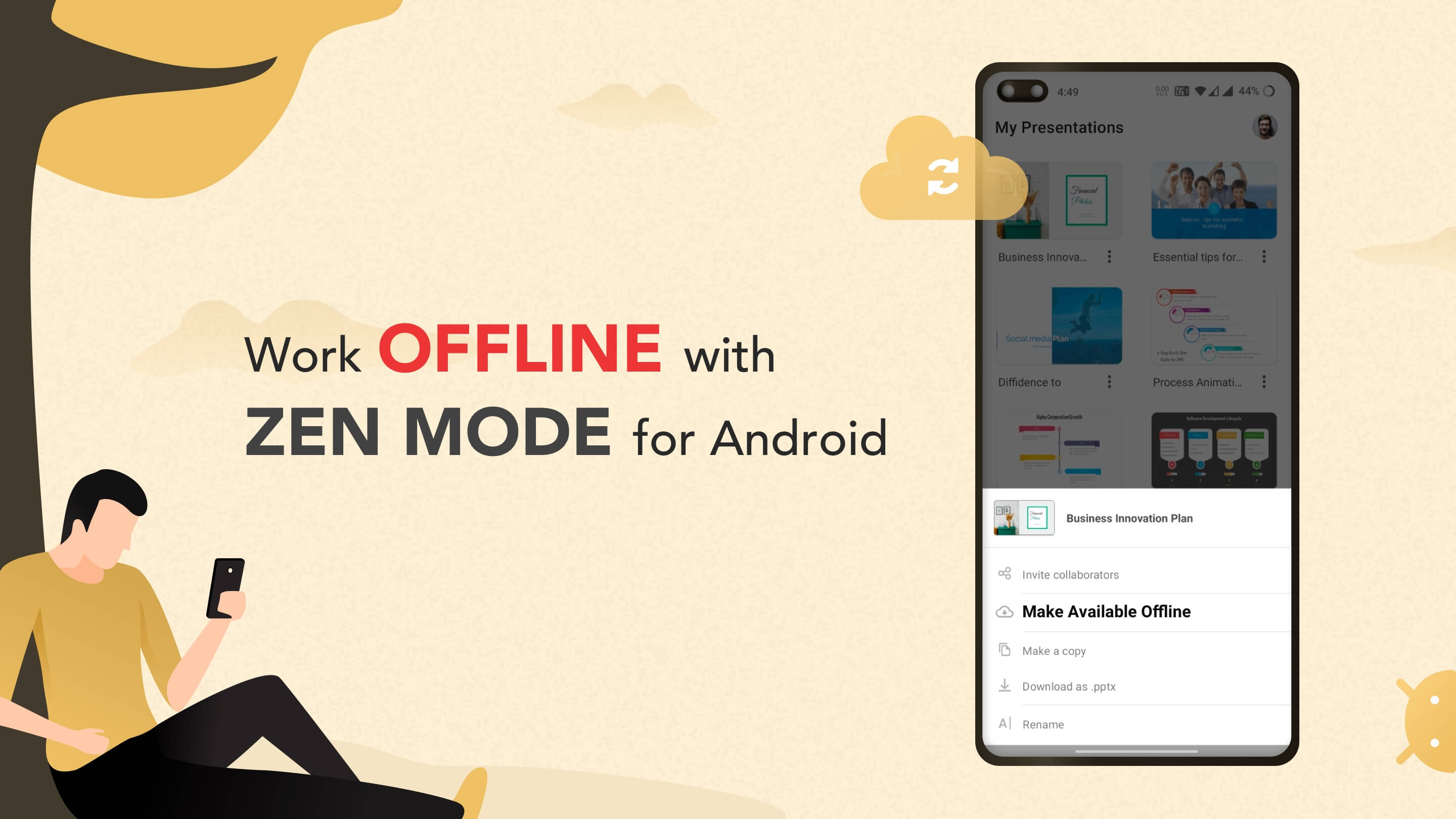
Show iOSアプリでUnsplash連携
iOSアプリから何百万もの無償の画像にアクセスできます。Unsplashの高品質な画像ライブラリーから選択することで、意図しない知的財産権の侵害を回避できます。

9月
テンプレートライブラリーの導入
プレゼンテーションは組織の情報を共有するために必要不可欠なものになり、チーム間の冗長性をなくすことが求められます。組織の優れたプレゼンテーションをテンプレートとして一元管理されたリポジトリーに追加して標準化し、誰もがアクセスできるようにしましょう。
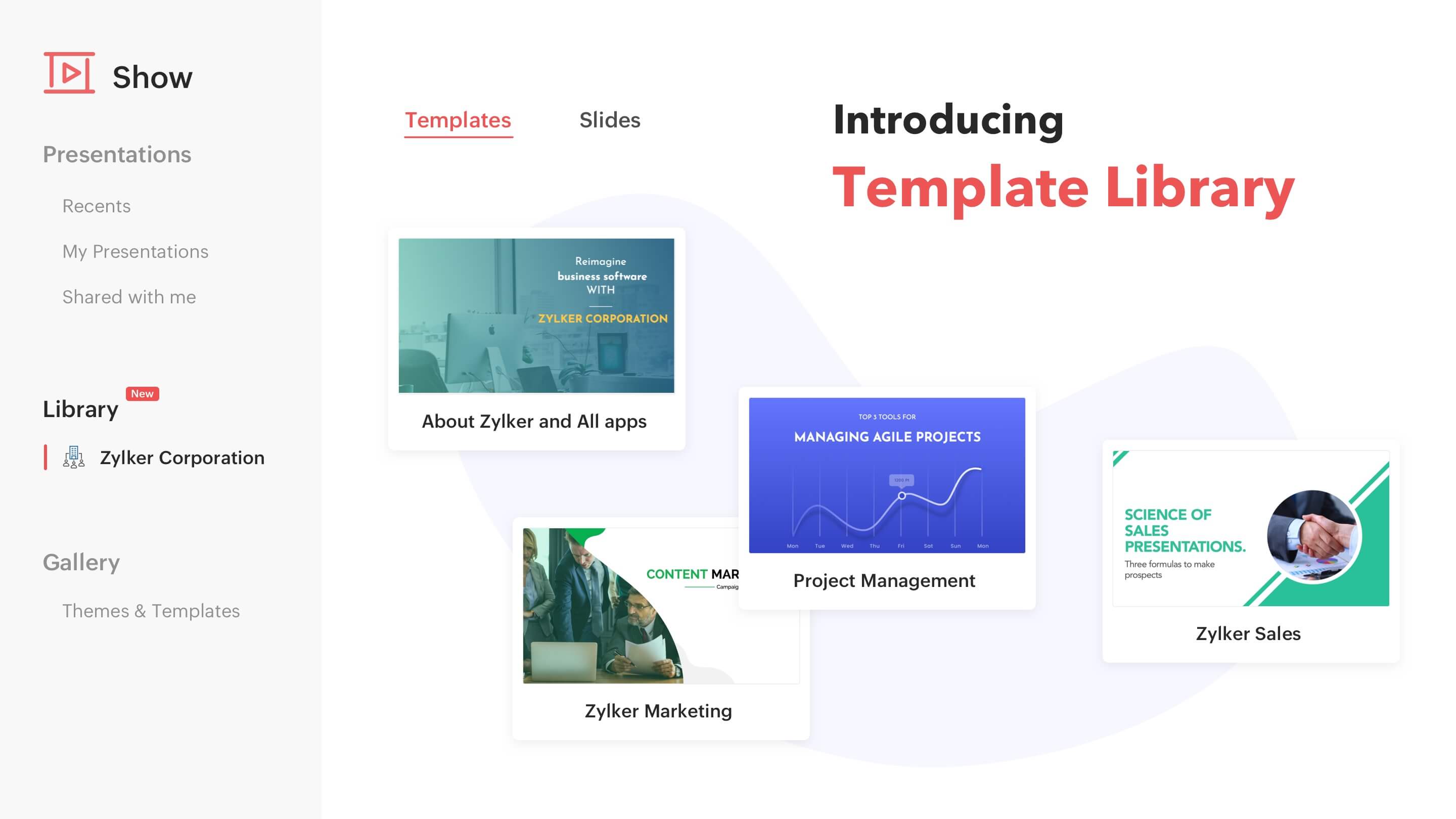
8月
Androidアプリのテンプレート
Androidアプリのテンプレートを使ってプロフェッショナルなプレゼンテーションを数分で作成できます
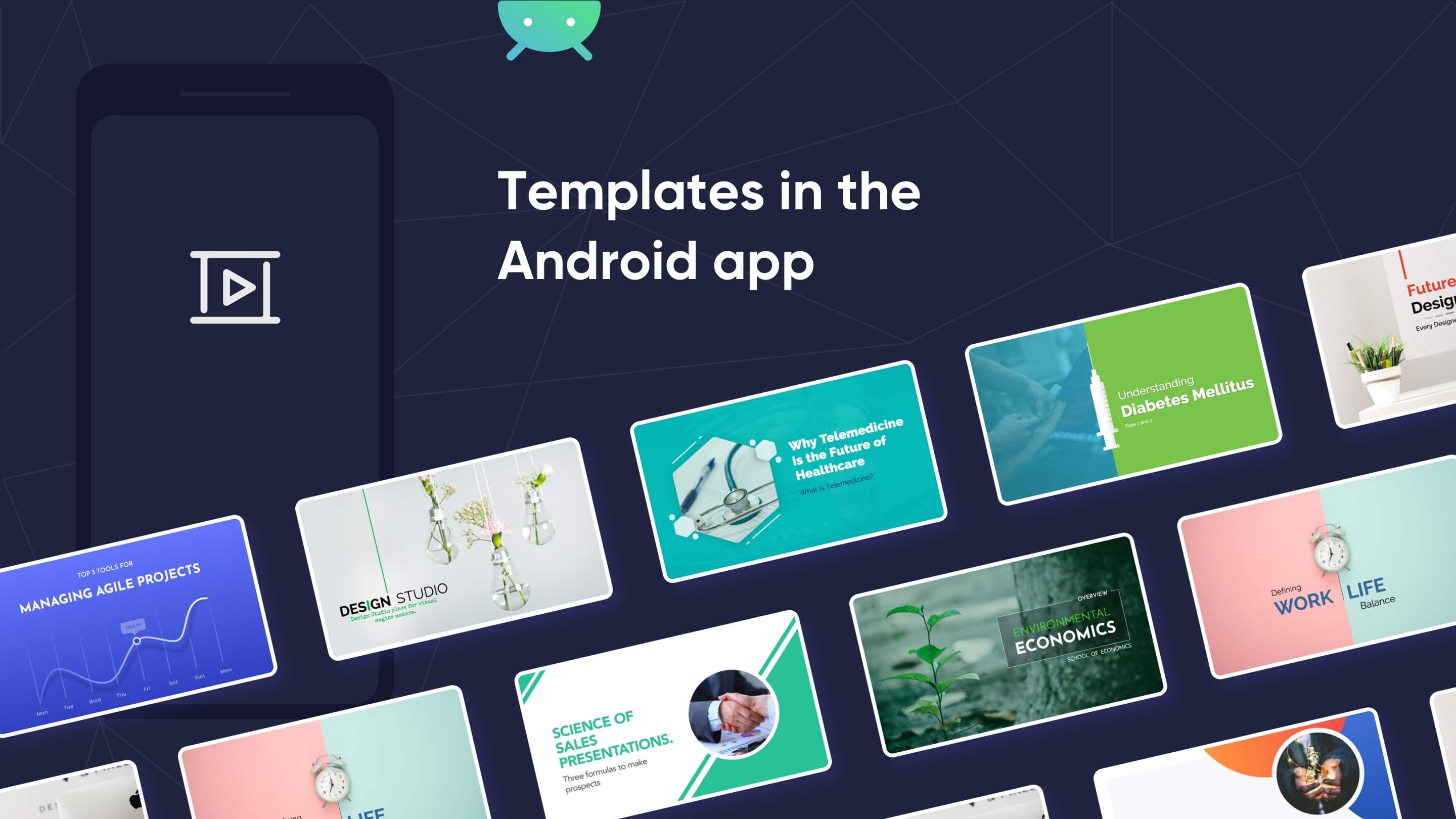
7月
Show iOSエディターアプリを導入
Apple端末を使用して、プレゼンテーションを作成、編集、共有、コラボレーションできます。
- クリーンで状況に基づくユーザーインターフェイスで使いやすい
- テンプレートで印象深いスライドデッキの作成を支援
- 目に優しいダークモード
- Apple TVで表示可能
Humaaans連携
Humaaansのカスタマイズ可能なイラストで「ヒューマン」タッチなスライドを作成できます。
5月
Showにテンプレートを導入
より短時間でプロフェッショナルなビジネスプレゼンテーションを作成できます。
- 25を超えるテンプレートから選択可能
- 6つのカテゴリー(マーケティング、産業、プロジェクト管理、営業、教育、人事と採用)に分割
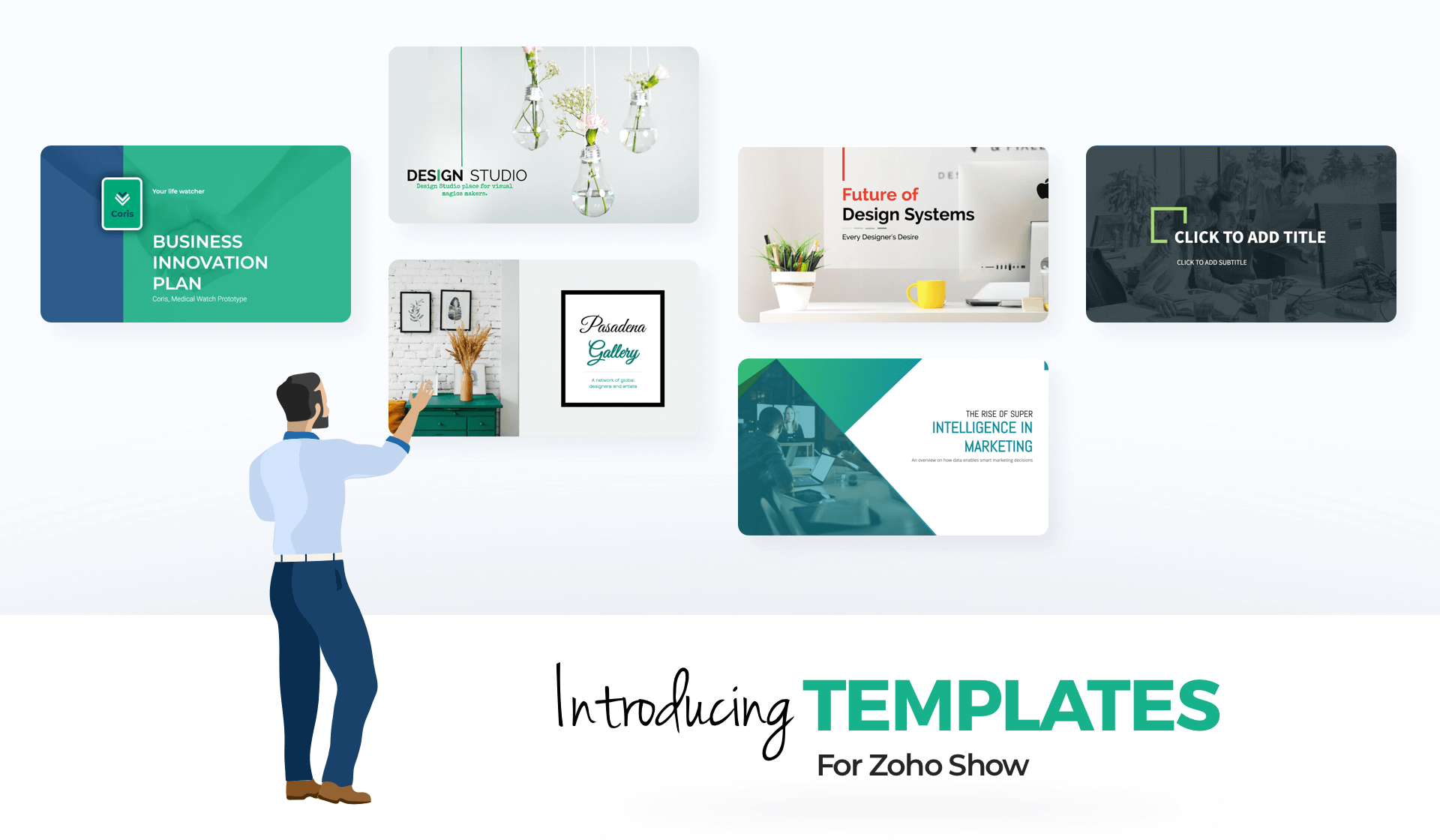
4月
Zoho ShowがChromebookにサポートを拡大
直感的なプレゼンテーションツールで、お使いのChromebookにも最適です。
- Chromebook向け無料プレゼンテーションアプリ
- あらゆるニーズに対応できるテンプレート
- Unsplashなどの便利なアドオンなどがアドオンストアで入手可能
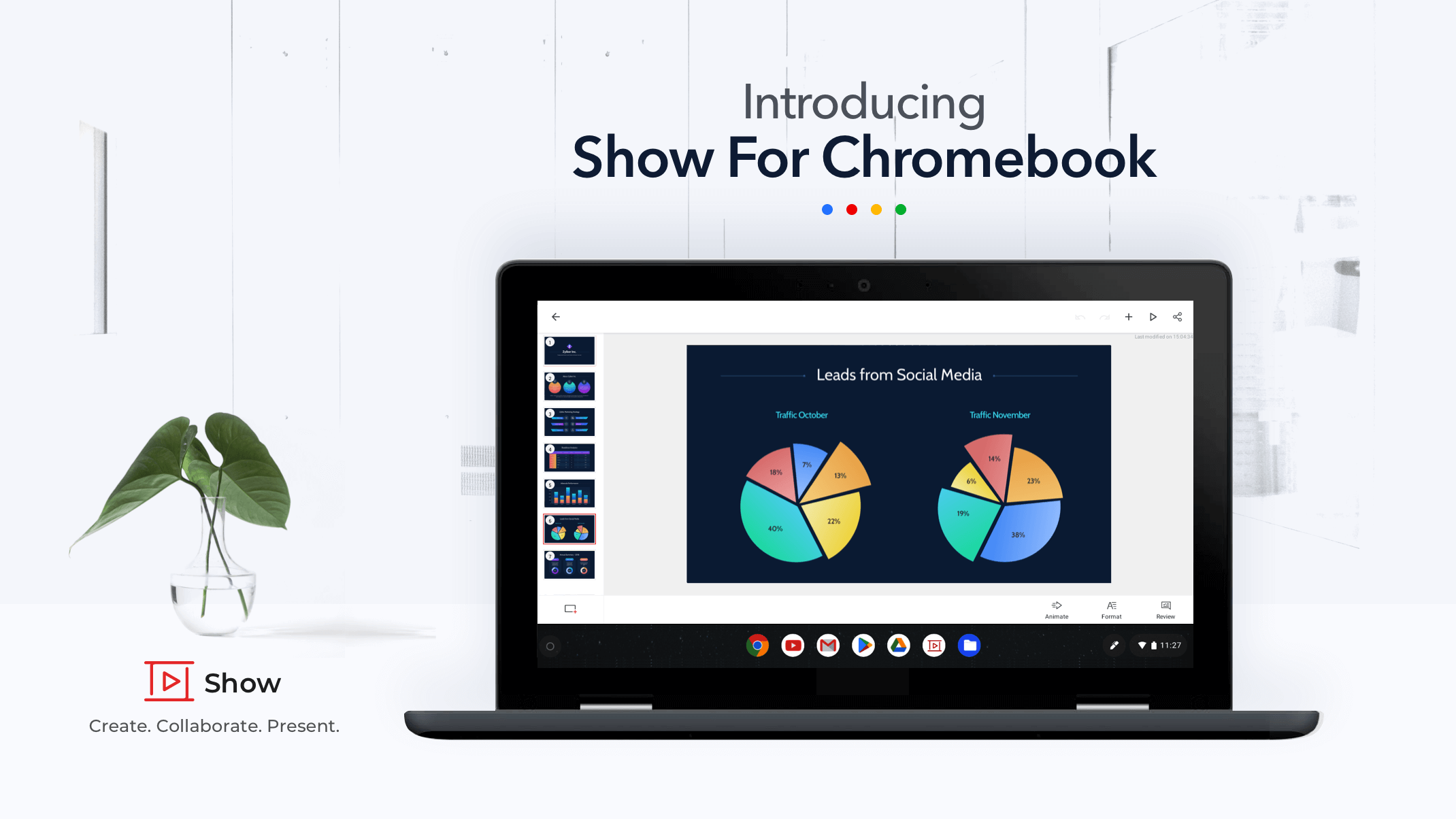
自宅で仕事をしますか?
3月
Zoho ShowがGiphyと連携
アプリを切り替えることなく、GIFを探してプレゼンテーションに追加できます。
2月
完璧な画像のスライドをAndroid端末から
Android端末からのプレゼンテーションにUnsplashの力を解き放つ
1月
Zoho ShowがSlackと連携
Slackですべての業務を行うのなら、プレゼンテーション用に別のアプリを使用する理由はありません。Slackを使用するチームがコラボレーションできるプレゼンテーションソフトウェア、Zoho Showを導入しました。
- Slack内でプレゼンテーションを作成
- チャネルメンバーとリアルタイムでコラボレーション
- すべてのチャネルや個人でプレゼンテーションを共有
- PowerPointファイルをインポートして編集
2019
11月
Android向けダークモード
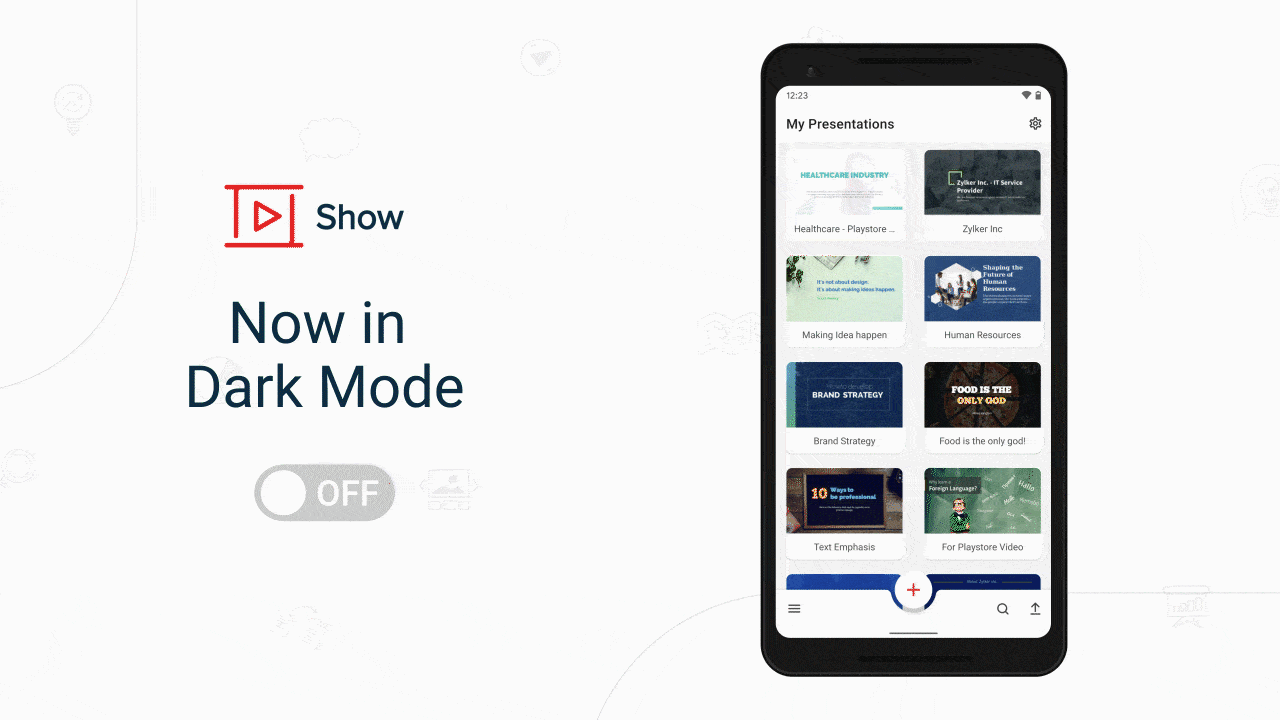
プレゼンテーションは目を引くものであるべきで、目が疲れるものであってはなりません。Androidアプリのダークモードで、アイデアを書き込むスペースを増やし、負担を軽減できます。
9月
Zoho ShowのJira連携を導入
- Jiraエコシステムでプレゼンテーションを作成
- チームとスライド上でコラボレーション
- Jiraのカードを直接スライドに設定
- 外出先でJiraの情報を同期
- レポートをセンスよく見せる
- スマートなレポートを作成
- プレゼンテーションを社内または社外で共有
8月
Zoho ShowのUnsplash連携を導入
- Unsplashアドオンを使用して、何百万の無償の画像から選択
- ウォーターマーク無料画像
- 無料で利用可能
7月
カスタマイズ可能な形状
- あらゆる形状を作成、編集
- 単純な形状を活かして、聴衆の注意を引き付ける
- アイデアをかんたんに概念化
6月
Androidのお絵描き機能
Androidのお絵描き機能を使って、さまざまな形状を描けます。またZohoのアプリは非常にスマートで、不規則な手の動きを認識して曲線化してくれます。この機能により、文字通り指先1つで即座にアイデアを引き出せます。
3月
Zoho ShowがConfluenceと連携
- お使いのConfluenceから直接プレゼンテーションを作成
- スライド上でリアルタイムにコラボレーション
- Confluenceのページを動的で美しいものに
- Wikiのページにスライドショーを直接埋め込み
1月
Google Chrome向けZoho Showを導入
Chromeでの体験を新たなレベルに引き上げます。Show拡張機能をダウンロードし、新たなアイデアの草案をかんたんにまとめたら、自動的に見事なスライドに変換されます。またこの拡張機能により、お気に入りのプレゼンテーションをすべて1か所で作成、編集、インポート、再生できます。
Android用Zoho Showの導入
2018
10月
iPhone、iPad、Apple TV向けZoho Showアプリを導入
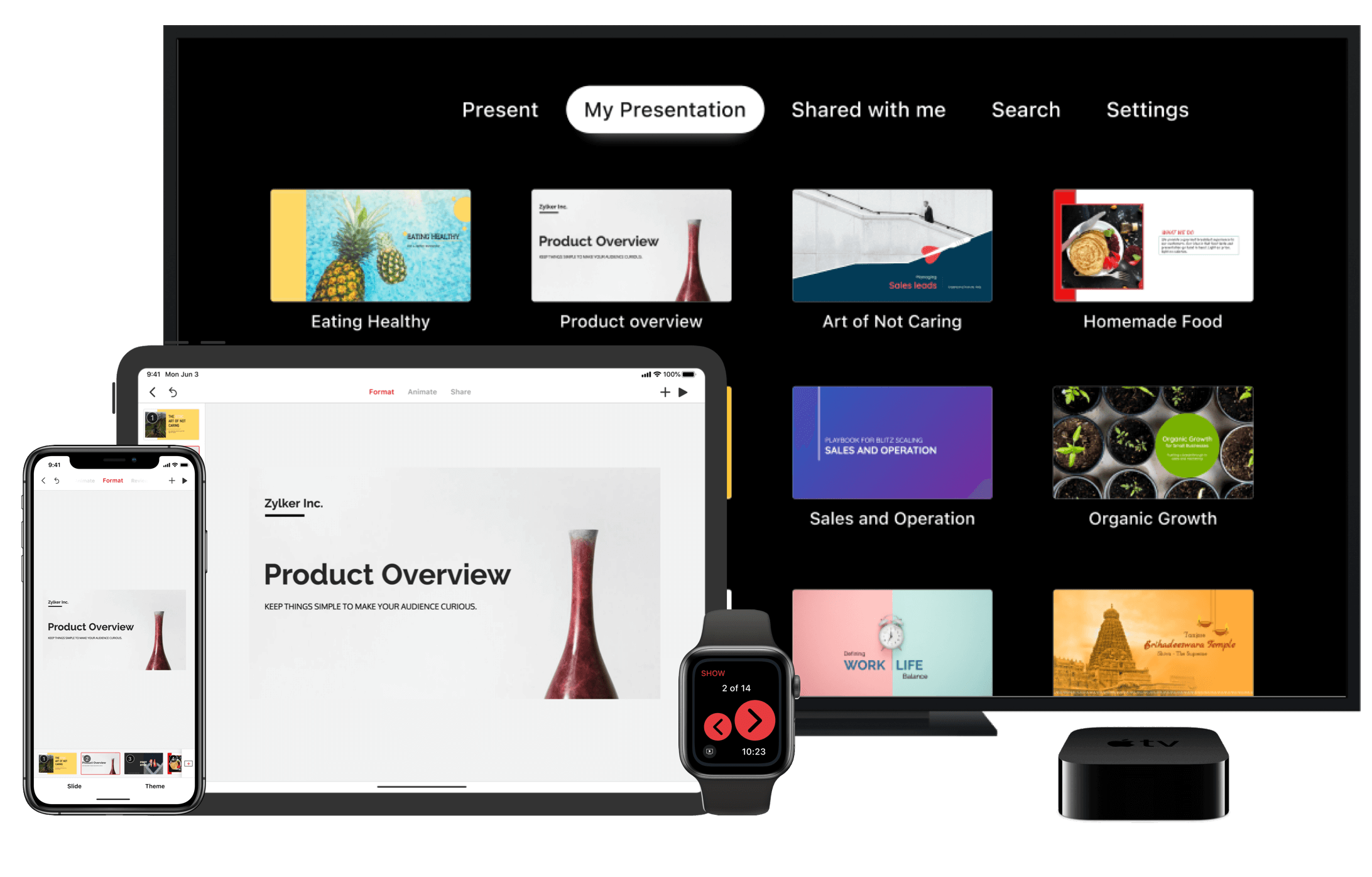
Web上でプレゼンテーションを作成し、外出先でもiPhoneやiPadでプレゼンテーションにアクセスし、Apple TV向けZoho Showアプリを使用して、大画面でセッションを表示できるようになりました。
6月
5月
Android TVでプレゼンテーション
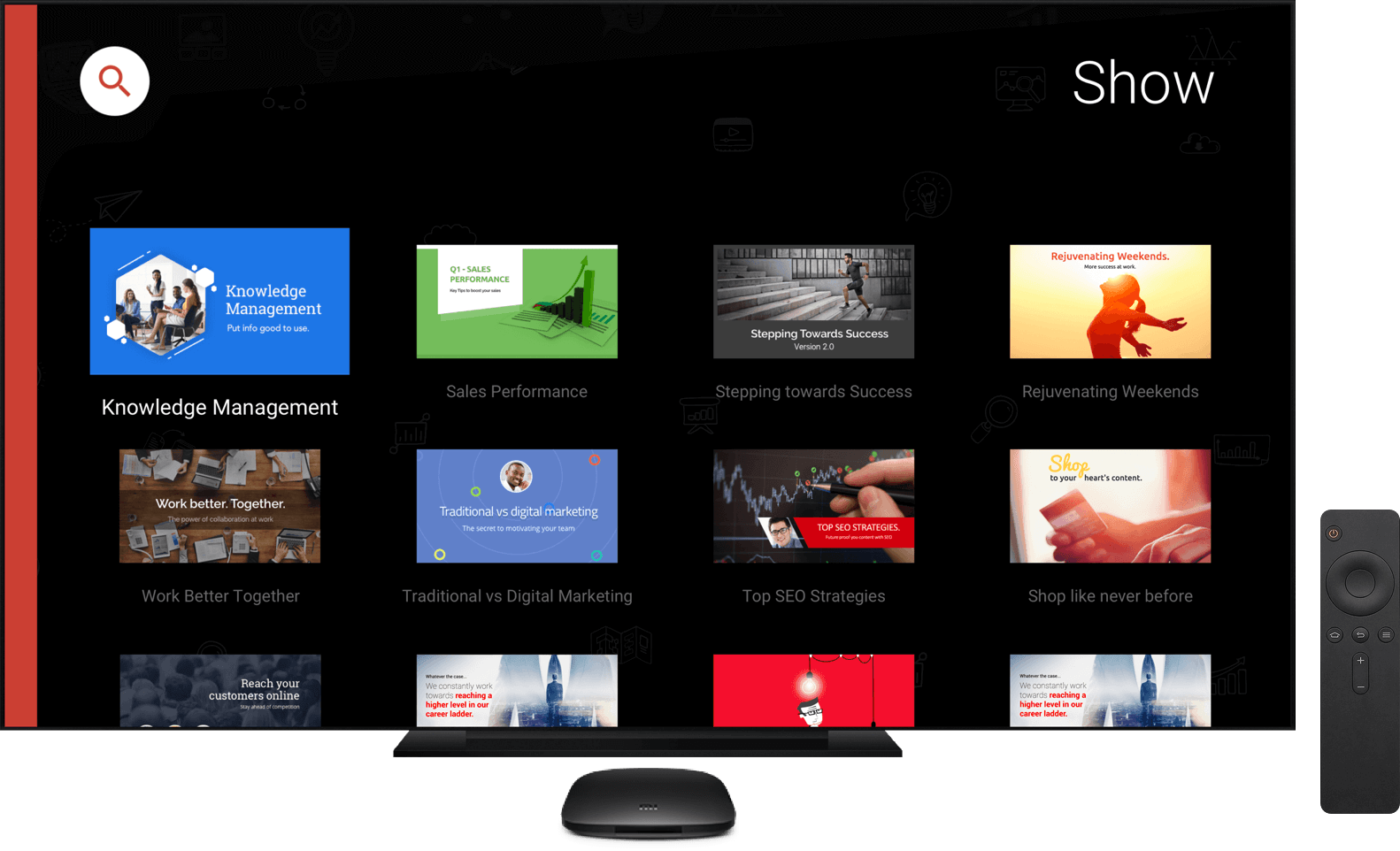
Zoho Showに、現代の会議室にふさわしいアプリが加わりました。プレゼンテーションをAndroid TVにストリーミングで配信できます。端末の接続も不要です。
4月
外出先にプレゼンテーションを携帯

手元のAndroid端末で、プレゼンテーションを確認、インポート、実行。Zoho ShowのAndroid端末用アプリで、スライドにいつでもどこからでもアクセスできます。
2016
1月
Zoho Showでグラフをインポート・表示・エクスポート
数字や会計データは多くの場合、スプレッドシートや表の形で表示されます。一見細かく説明しているようですが、プレゼンテーションにはふさわしくありません。データを直接見せるのも1つのやり方ですが、増加傾向を浮かび上がらせたり、2つの変数を比較して見せたりするには、どうしますか?
数字はグラフとして表されて初めて、分析することが可能になります。
Zoho Showの最新のアップデートを利用すれば、グラフが効果的なものに生まれ変わります。グラフが画像に変換されることなく、そのままの形で取り込まれるようになりました。次に.ppt/.pptxファイルをZoho Showにインポート/エクスポートすると、棒グラフや円グラフなどの図の品質が保たれていることを実感できるはずです。色やテクスチャー、境界線の品質も変わりません。
グラフの種類
- 横棒グラフ - 各区分のデータを比較して、高低を素早く把握することができます。
例:Webサイトのトラフィック、チームごとの支出額、年齢グループごとのワクチン接種者数を検討する場合など。
- 縦棒グラフ - 縦方向の棒グラフです。
例:期別利益の分析では、こうしたグラフを結合した形式で利用することで、地域別、年別の利益を比較できます。
- 円グラフ - 収集したデータを相対的比率(百分率)で表示します。
例:各部門に割り当てられた予算の相対的比率や、米国人の休暇の過ごし方の相対的比率、組織に在籍する従業員の国籍の内訳の表示など。
- ドーナツグラフ - ドーナツグラフでは複数のデータ系列を表示できます。ドーナツの輪のそれぞれが特定のデータを表します。
例:製品売上高を何年分か続けて場所ごとに表示したり、四半期ごとの売上高を表示したり、百万人単位のインターネット利用者を国ごとに表示したりする場合。
- 面グラフ - 大きさの変動を異なるデータの間で示すのに適しています。
例:2国間での輸出と輸入の記録を示す場合。
- 折れ線グラフ - 個々の数値データを線で結んで図示する、最もシンプルな方法です。
例:Webページの閲覧回数と組織の成長を示す場合。
- 散布図 - 注目を引くトレンドや集中に関する知見を得ることができます。
例:個人の身長と体重を男女別に示す場合。
- バブルチャート - 大きさが異なるバブルでデータを表現します。
例:講義出席者数、国ごとの政策内容を表示する場合。
注:近日中に新しいグラフの編集と作成ができるようになります。
2015
10月
プレゼンテーションの作成・編集・共有をタップ操作で
アップデートされたZoho Docsプレゼンテーションアプリを利用すれば、iPadやAndroidタブレットでスライドを編集できます。タップ操作で、プレゼンテーションの作成、既存のプレゼンテーションの編集、魅力的なイメージの追加、アニメーションの挿入が可能です。
差が付くスタート
使いやすいビジュアルエディターで、すべてがもっとかんたんになります。オブジェクト(テキスト、画像、図形)を選択すると、すべての機能がユーザーパネルに表示されます。
鮮烈なプレゼンテーションを作成・編集
このアプリには、コンテンツに視覚的変化を付けるテーマが用意されています。テーマによって、色、フォント、効果、背景スタイルが、プレゼンテーション内のスライドすべてで変化します。テーマ、レイアウト、図形、グラフ、画像などを組み合わせて、伝えたいことを伝えましょう。
クリックするだけでスライドに挿入
プレゼンテーションにぴったり合う印象的な画像が目に留まったら?
似た画像をインターネットやコンピューターから探す必要はもうありません。iPadやタブレットのカメラをクリックして写真を撮り、スライドに挿入するだけ。Flickrの画像も利用できます。
音声認識で口述筆記
端末に手入力する代わりに話しかければ、それが画面に表示されます。時間を有効に使いましょう。
自由に描画
思いどおりの画像やクリップアートが見つからなくても大丈夫。エディターアプリを利用して自分で作れます。スライドペンや、場合によっては指を使って、iPadやタブレット上で白紙の状態からオブジェクトを描くことができます。フリーハンドで描いたオブジェクトに対して、サイズ変更や回転、図形の色変更、影付けなどの3D効果やその他の書式上の効果を追加することもできます。
大切なことをハイライト
聴衆の注意を重要な部分へ、スライドペンを使わずに引き付けましょう。強調したい部分に指先を置くと、それが自動で画面に反映されます。
生き生きとしたスライド
どんなに無味乾燥なトピックでも、アニメーションがあれば面白くなります。画像とテキストは変形や回転が可能ですから、スライドをダイナミックに見せることができます。項目を1度に1つずつ表示していくのも、プレゼンテーションを劇的なものにする良い方法です。
方法はお望み次第
スライドはクラウドに保存されるため、最新バージョンを使って納得がいくまで仲間とコラボレーションできます。そうしたコラボレーションの成果を、いきなり人に見せなければならないとも限りません。このアプリなら、どこにいてもプレゼンテーションができます。作成したスライドには、どんなデスクトップ、タブレット、スマートフォンからでもアクセスできます。スライドをサイトやブログに埋め込みましょう。
スペルミスを追放
想像してみてください。今、あなたは聴衆の前で見事なスライドを次々と見せています。そこに突然、スペルミスのある単語がいくつか映し出されてしまいました。その単語のスペルを知らなかったからではなく、大急ぎで考えを書き出していたからそうなったのですが、いずれにせよ、スペルミスのあるスライドを見せてしまうのは悪夢です。Zoho Showには自動スペルチェックのオプションがあります。
スペルチェック機能が作成者に代わってデフォルトでスペルチェックをするため、もう細かなミスに気を取られることなく、思考を前に進めることができます。
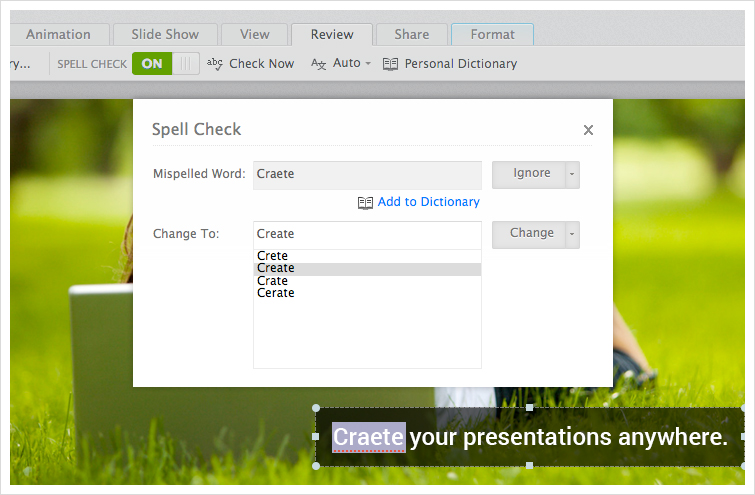
主な機能:
- 随時チェック - スペルチェック機能が文書全体をチェックし、スペルミスを検出します。ミスのある単語を入力すると、リアルタイムで赤の下線が引かれます。訂正候補のリストから候補の単語を1つ選んで置換できます。
- 対応言語 - 全87言語でスペルミスの検出が可能です。英語については、地域別に6つのバージョンもあります。
- 個人用辞書 - 聞き手を引き付ける、気に入った単語をまた使いたいこともあるでしょう。その単語を、Zoho Showの個人用辞書機能を使ってユーザーの辞書に追加しましょう。
7月
公開・配信されたプレゼンテーションのダウンロード
配信または公開されたプレゼンテーションを、参加者がZoho Showを使ってダウンロードできるようになりました。
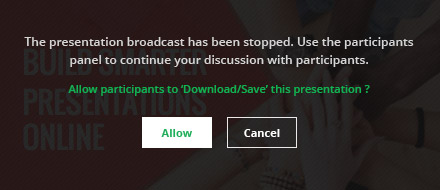
スライドショーはPPTXファイルとしても、PDFファイルとしても保存できます。それだけではありません。参加者は、プレゼンテーションを自分のZoho Showアカウントに直接保存することもできます。
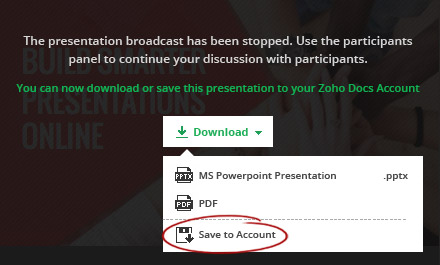
一覧・選択・印刷
スライドを数枚だけ選んで印刷したいと思ったことや、スライドメモが印刷できればプレゼンテーションに便利なのにと思ったことはありませんか?Zoho Showでは、次のような印刷ができるようになりました。
- 複数スライド - 1枚のページにスライドを1枚、2枚、3枚、4枚、6枚、または9枚印刷します。
- メモ付きスライド - 単一ページに1、2枚のスライドをそれぞれメモ付きで印刷します。
- 配布資料 - スライドを1枚ずつ、聴衆がメモを取れるようにスペースを付けて印刷します。
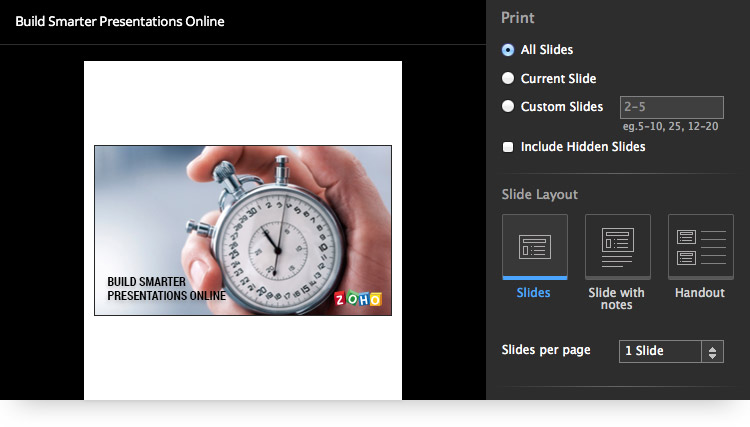
6月
待ち時間解消・スライドショーのロード時間短縮
一般に、プレゼンテーションはロードに時間がかかります。プレゼンテーションの際に急いでいれば、なおさら気になります。プレゼンテーションをロードする必要があるのに、ロード中を示すスピナーが何秒も回るのを眺めるしかなかったときのことを思い出してください。もうたくさんですよね。
Zoho Showのアップデートでは、スピナーは表示されなくなりました。スライドショーは2秒もかからずあっという間にロードされるのです。今までよりずっと早くなり、保存も瞬く間にできます。待ち時間に気をもむことなく、プレゼンテーションをかんたんに素早く行えます。
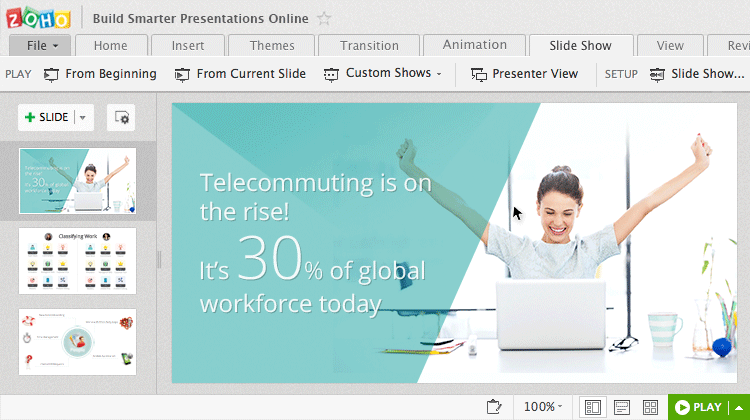
配信機能の強化 - 直感的な新ユーザーインターフェイス
Zoho Showで、強力な最新版のプレゼンテーション配信用ユーザーインターフェイスを利用できるようになりました。とてもシンプルで分かりやすいので、かんたんに操作できます。それだけではありません。タイマー機能や、必要に応じて聴衆の注意を集中させるブラックアウト機能も使用できます。
参加者についてはどうでしょう。聴衆はすでに配信されたスライドを見直すことができるようになりました。また、可能な場合は常に配信セッションと同期を取っておくオプションも利用できるようになりました。
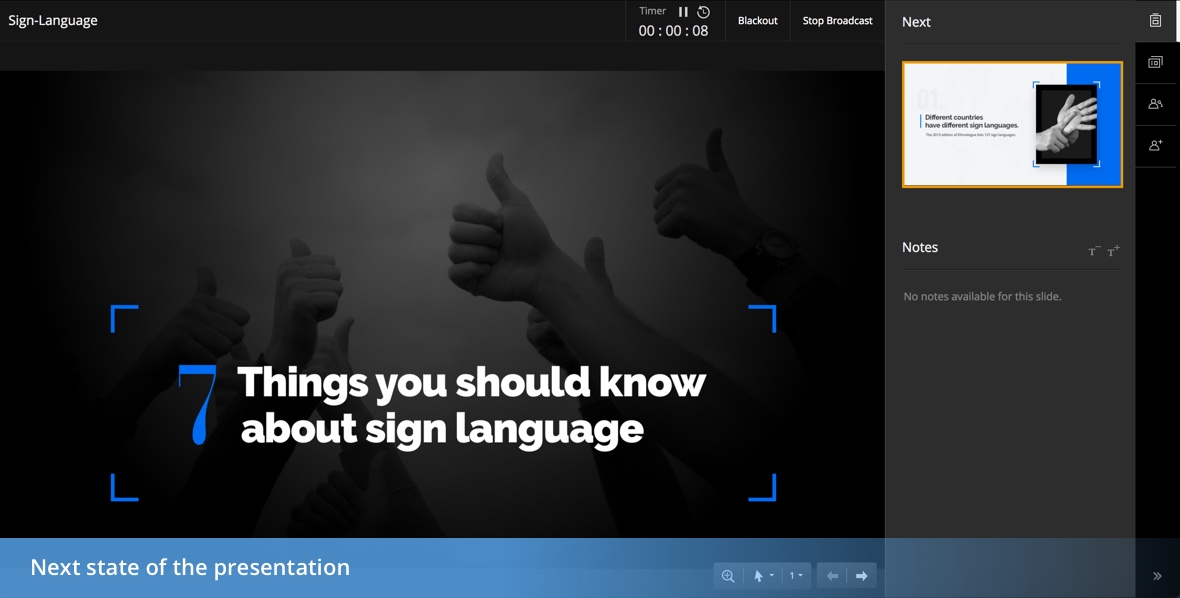
このため、以下の4つの新たなカテゴリーが右側のペインに表示されるようになりました。
- プレゼンテーションで表示される次のスライドの様子と発表者用メモ。
- プレゼンテーション全体をサムネイルで表示したリスト(発表者はスライド間をジャンプすることが可能)。
- 参加者招待用パネル:ユーザーを配信セッションに招待するパネル。
- 参加者用パネル:参加者が議論に参加できるパネル。
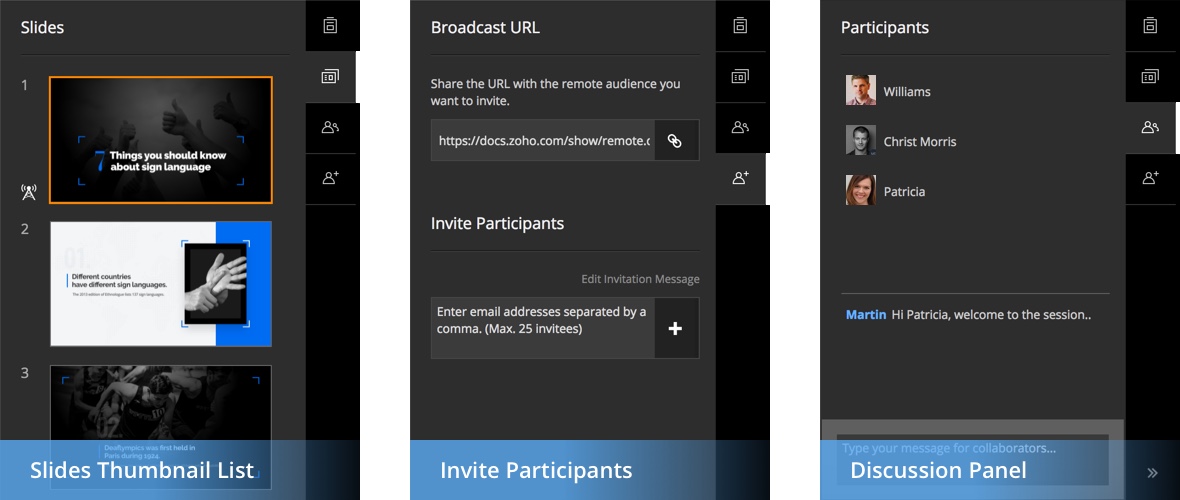
プレゼンテーションの共同作成と配信
コラボレーションとチームワークがマジックを起こすことがあります。Zoho Showを使用して、すべての共有ユーザーが単一のプレゼンテーションを配信できるようになりました。
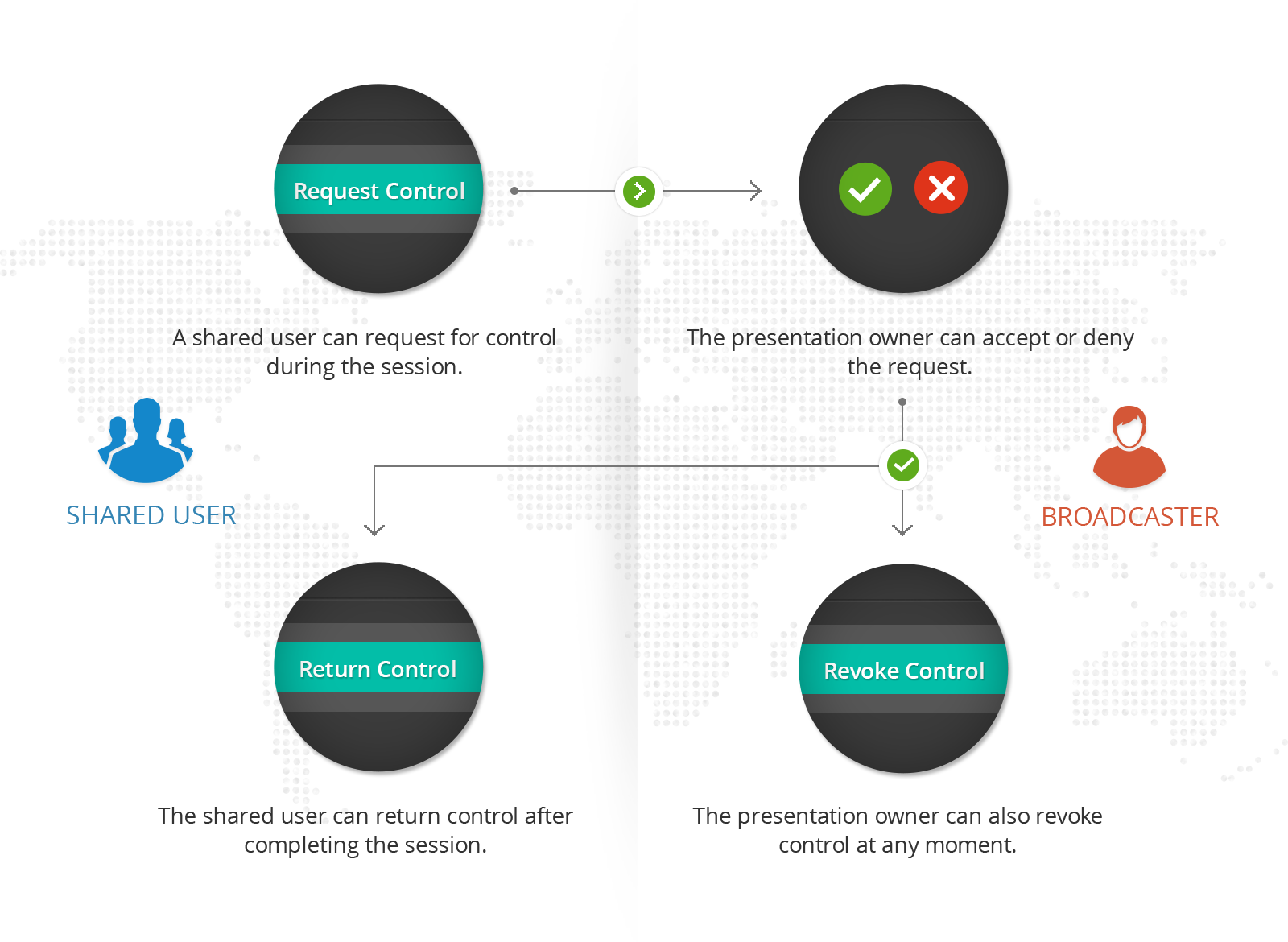
行頭文字
Zoho Showは、プレゼンテーションを視覚的に補強する行頭文字が増えました。プレゼンテーションの際に最も有効な行頭文字を厳選しています。ただし、必要に応じて適当なものを、現在用意されている数多くの文字オプションから自由に選択できます。行頭文字は、かんたんに選択して使用できるように、カテゴリー分けもされています。
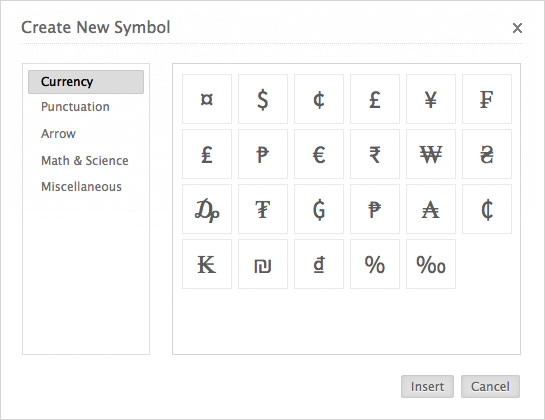
まもなく利用可能になる機能:記号を直接文書に挿入できます。
2月
Zoho Docs用スライドショーアプリ(iPhone、Android)
Zoho Docsで使うスライドショーアプリをリリースしました
(iOS 8端末用とAndroid端末用)
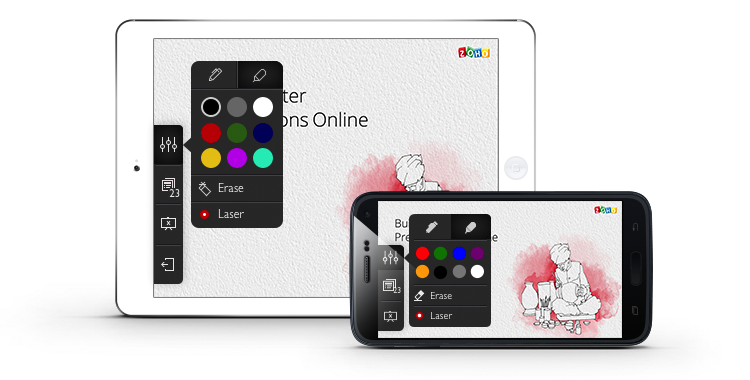
動きも双方向性もないスライドショーはもうやめましょう。双方向性が増した新しいデザインのユーザーインターフェイスで、インパクトのあるプレゼンテーションが可能になりました。
- ペン/強調表示機能を使って、コンテンツを表現し、強調することができます。
- 画面のブラックアウトで、聴衆の注意を発表者に集中させます。
- アニメーションと画面の切り替え効果で、アイデアを創造的に伝えます。
驚くような機能がまだまだあります。
アプリを今すぐインストール
1月
Zoho Showの画像ライブラリー
プレゼンテーションに入れたい画像があるのに、「ダウンロード」フォルダーにある画像が多すぎて全部を見られず、見つけられなかった、ということはありませんでしたか?ほとんど誰もが、そうした経験をしていたことでしょう。プレゼンテーションソフトウェアのユーザーが画像を管理する苦労は、ますます大変なものになってきました。でも、もうそんな必要はありません。Zoho Showの画像ライブラリーをご紹介します。
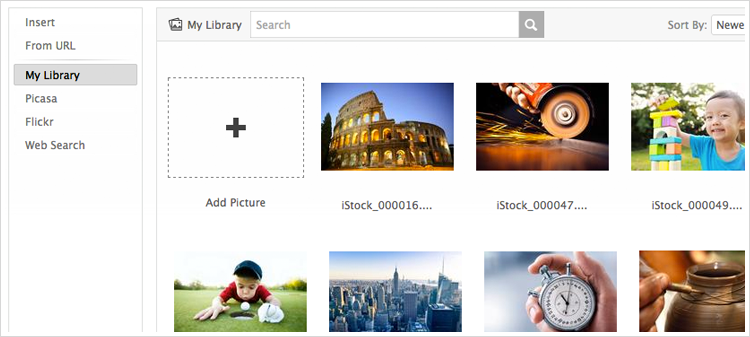
Zoho Showの画像ライブラリーはZoho Docsと緊密に連携しており、以前にダウンロードしていた画像の検索、並べ替え、選択に加えて、コラボレーションの相手が共有用に設定したばかりの画像へのアクセスが可能です。これは時間と労力の大幅な節約になります。もう、コンピューター内の各ドライブに散らばっている画像を探すことに、手間暇をかけなくて済むのです。
2014
12月
PowerPointからの表のインポート
文書のインポートと、その際の非互換性の問題は、ユーザーにとっていつも悪夢のようなものでした。書式が整えられた文書を維持する際に、その正確性が失われる恐れがあることから、ユーザーはこれまで、PowerPointよりも強力な代替ソフトウェアを試してきませんでした。でもZoho Showになら、安心して全面的に切り替えられる理由があります。
Zoho ShowにPowerPoint文書を楽にインポートできるようになりました。これは、苦心して加工した数字や画像が多く含まれる表で特に威力を発揮します。Zoho Showでは、インポート実行後も作成時とまったく同じ書式のままで文書を表示できます。余白が変わったり、番号がずれたり、画像がとんでもないことになる心配はありません。現在のところ、インポートした表はユーザーによる「表示」のみが可能です。「編集」機能は準備中です。状況は随時お知らせします。
9月
発表者用ビューは強い味方
発表者用ビューにより、聴衆が画面で見ているものを表示できると同時に、同じプレゼンテーションの拡張版をノートパソコンで見ることもできます。つまり、2つの画面に複製された同じスライドに頼ってプレゼンテーションをする必要がなくなったのです。プレゼンテーションをしながら、手の込んだスライドコンテンツや、プレゼンテーションがかんたんになるその他のツールにアクセスできます。
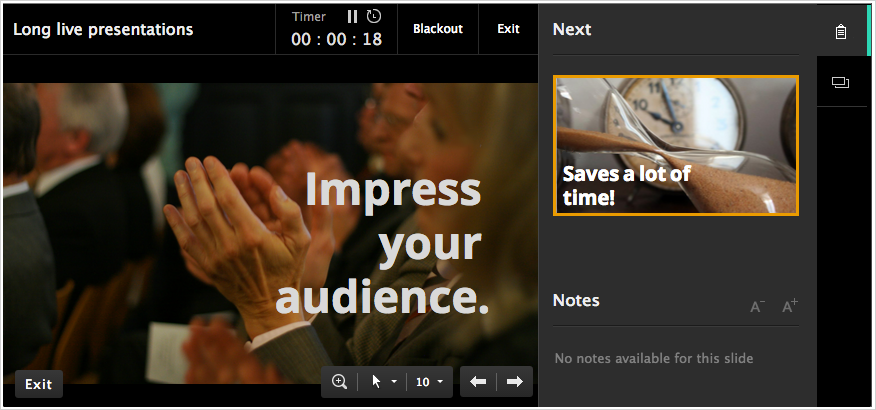
発表者用ビューでは、メモを聴衆に見せずに表示することや、経過時間の把握、スライドペンを使用したコンテンツのハイライト、アイデアをより効果的に伝えるためのズームイン、聴衆の注意を発表者のほうに集中させる画面のブラックアウトが可能です。
必要なのは、ノートパソコンの設定を2画面表示にしておくこと、つまり発表者用のノートパソコンの画面とプロジェクターで投影される聴衆用の画面が同時に表示されるようにしておくことだけです。
グループ化されたオブジェクトのテキスト編集
「オブジェクトのグループ化」機能を使用すると、個別の画像や図形、グラフ、テキストボックスを1つにまとめて、編集作業中に移動しやすくなります。しかし、グループ化されたオブジェクトのテキストを編集することは、ほとんどの人にとって厄介な問題です。
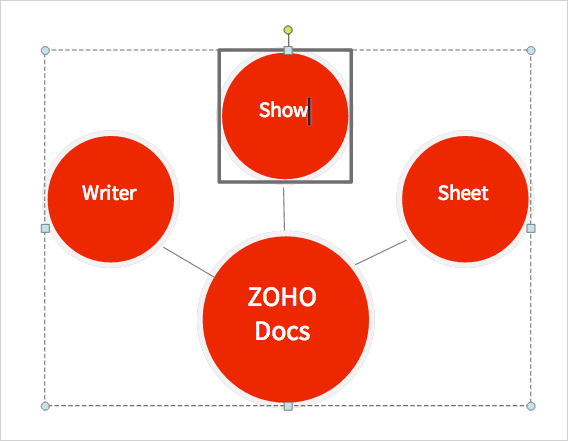
この最新版では、グループ化されたあらゆるオブジェクトのテキストを、難なく編集できるようになっています。これにより時間を大幅に節約できます。オブジェクトのグループ化を解除し、テキストを編集してからもう一度複数のオブジェクトを選択して再びグループ化するという面倒なプロセスに時間を費やさなくて済むようになりました。
8月
ズームでもっと明確に
行頭文字を使用した箇条書きが多く、プレゼンテーションの見た目が単調になっている場合、「ズーム」は聴衆の注意を呼び戻すのにぴったりの機能です。トピック全体を見渡す鳥観図を示してから、スライド内の特定のポイントにズームツールでズームインして、内容を詳しく説明できるようになりました。こうすると、プレゼンテーションを直線的に進むのではなく、スライド上の各ポイントを必要に応じてクリックしてズームインし、段階的にアイデアを解き明かしていく形にできます。
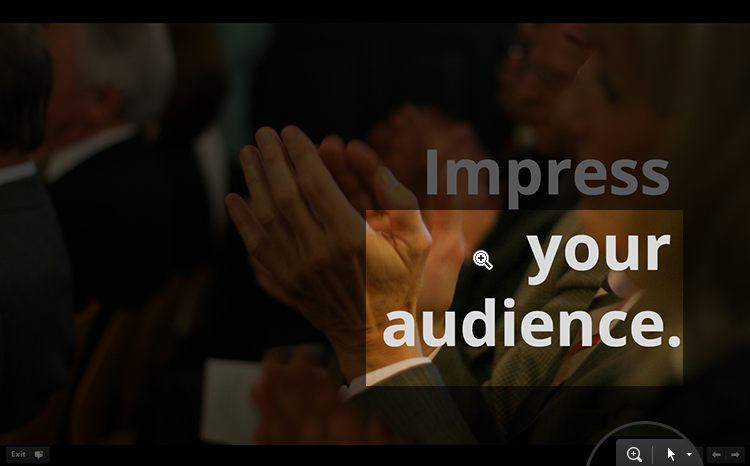
このツールは、大人数の聴衆を対象としたプレゼンテーションで、会場の後方や隅にいる聴衆がスライドをはっきりと見るのが困難な場合にも役立ちます。これは特に、込み入ったコンテンツや図、グラフ、画像を使用したスライドを詳しく説明する必要がある場合に効果的です。ダイナミックなズームツールを使えば、滑らかにそしてかんたんに、コンテンツに奥深くズームインしてから、元のビューに戻ることができます。
4月
複数のスライドもまとめてかんたんに処理
プレゼンテーション内のコンテンツ編集で典型的な作業に、複数のスライドを同じプレゼンテーションや別のプレゼンテーションのどこかへ移動することがあります。スライドが大量にある場合、スライドのコピーとペーストを1枚ずつ行うのは、一種の拷問です。
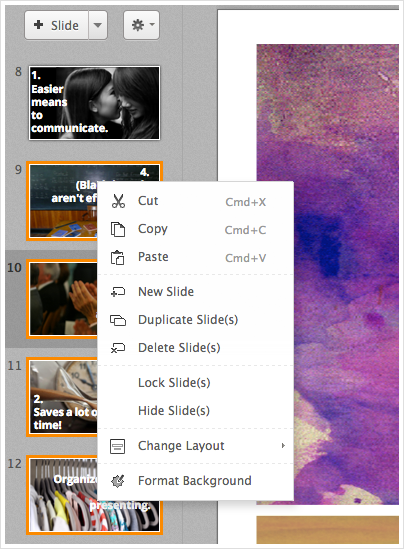
スライドの複数選択機能を使えば、スライドの選択と移動や並べ替えを、何度も同じ動作を繰り返すことなく1回で完了できます。必要な操作は、目的のスライドを選択して、コピーや切り取り、または適当な場所にドラッグするだけです。スライドを新しいプレゼンテーションに移動すると、そのスライドには移動先のプレゼンテーションのテーマが適用されます。
3月
プレゼンテーションをかんたんに整理
プレゼンテーションを1つのフォルダーから別のフォルダーに移動するためだけにZoho Docsの画面との間を行ったり来たりする必要はなくなりました。今回のアップデートでは、フォルダーをプレゼンテーションエディターから直接移動する機能が加わりました。文書タイトルのセクションからファイルの移動先フォルダーを選択して、[終了]をクリックするだけ。これでプレゼンテーションの移動が終わります。
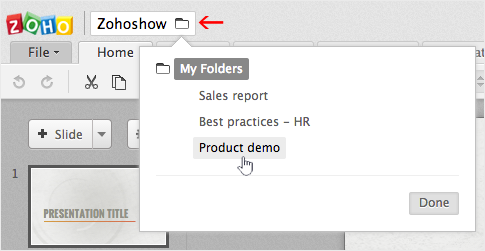
まとめて、アニメーション
新しくなった図形グループ化機能では、グループ化されたオブジェクトにもすべてアニメーションオプションが使えるようになりました。図形をグループ化できるだけでなく、そこにアニメーションの効果を加えて見る人の感性に訴えることもできるようになったのです。オブジェクトをグループ化しておけば、アニメーションはブロック全体に適用されるので、効果を図形に1つずつ適用する煩わしさから解放されます。図形を作ったら、まとめて動きを加えましょう。
2月
新しいテーマでプレゼンテーションを豊かに
プレゼンテーションの見た目がちょっと退屈で、新鮮味に欠けると感じたときにぴったりのテーマをご用意しています。より本格的でよりエレガント、より高級感のあるテーマが、今回のアップデートで新たに8つ加わりました。新たなテーマで装いも新たなプレゼンテーションを発表できます。
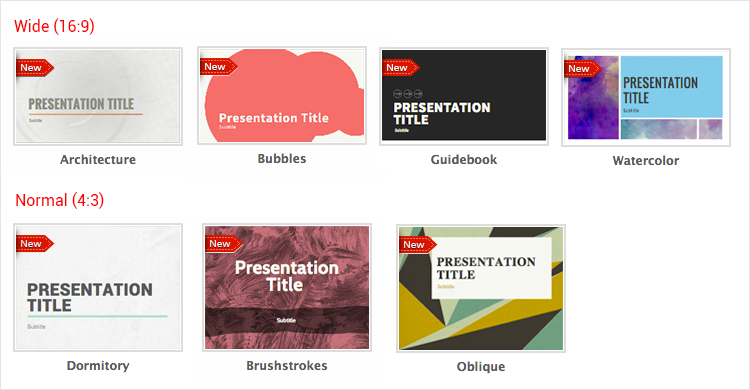
図形のグループ化とグループ解除
図形を追加してテクスチャーを割り当て、それぞれにスタイルと効果を指定……考えるだけでうんざりしませんか?図形を1つにグループ化すれば、独自のデザインを作成できるうえに、書式設定をまとめて一度に行えるため、時間も労力もずいぶん節約できます。
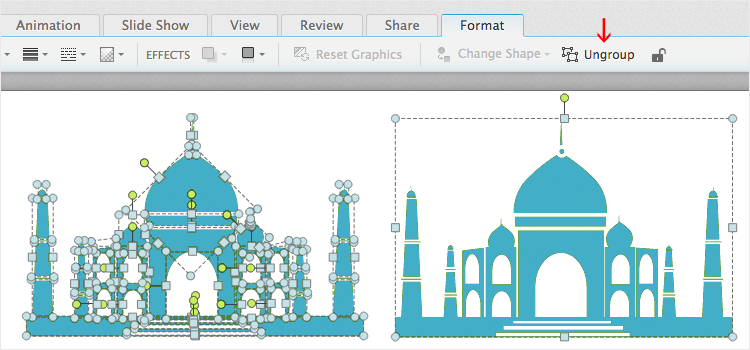
ロックで保護
すべてのプレゼンテーションを安全、確実な方法で共有できるようになりました。コンテンツの所有者は、コラボレーションの相手による編集を制限できます。新しいロック機能で、図形やスライド全体をロックして、コラボレーションの相手がそれ以上は変更をしないように制限できます。ロックをかけると、誰もコンテンツを編集できなくなります。これはプレゼンテーションの所有者も同じです。特定の図形やスライドに変更を加えたいときは、それをクリックすればロックを解除できます。
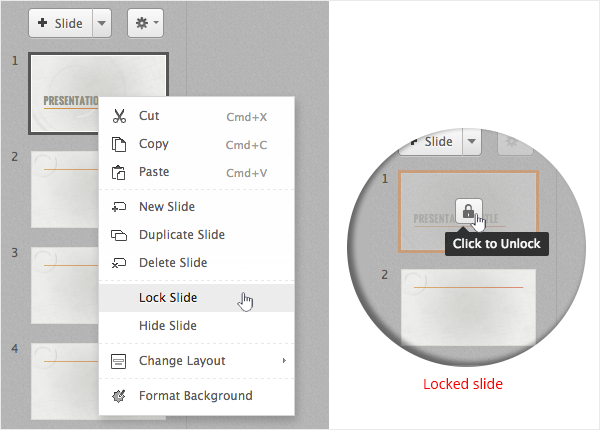
行間
行間をツールバーで直接選べるようになったため、何度もクリックしてコンテンツの行間を調整する必要がなくなりました。プレゼンテーションでは行間をひんぱんに調整する必要があるため、行間の調整を[ホーム]タブのツールバーで行えるようにしました。これでコンテンツの編集がよりかんたんに、より速くなりました。テキストを選択して行間幅を選ぶだけで、行間を思いどおりに調節することができます。
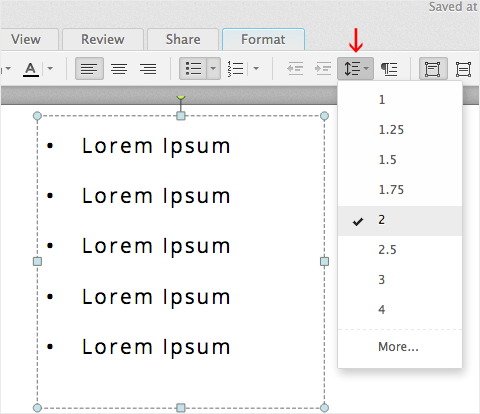
チェックイン/チェックアウト
Zoho Docsのプレゼンテーションには、文書を同時に編集できる人数を1人に制限するチェックイン/チェックアウト機能があります。チェックイン/チェックアウト機能は、チームのメンバーがお互いの編集内容を上書きするのを防ぐことから、コラボレーション環境で非常に有効です。
2013
12月
Twitterフィード
人に伝えたい重要な情報がある場合のために、視覚的な魅力の溢れるスライドも用意しました。時間をかけて話し方を練習してきて、ゴールまではもう少し。でも、まだ不十分です。ソーシャルインタラクションを取り入れると、より双方向的なプレゼンテーションになり、魅力と効果がアップします。今回は、プレゼンテーションでTwitterフィードが使えるようになりました。これからは、ライブはもちろんカスタマイズされたTwitterフィードをプレゼンテーションに埋め込めます。詳細はこちら
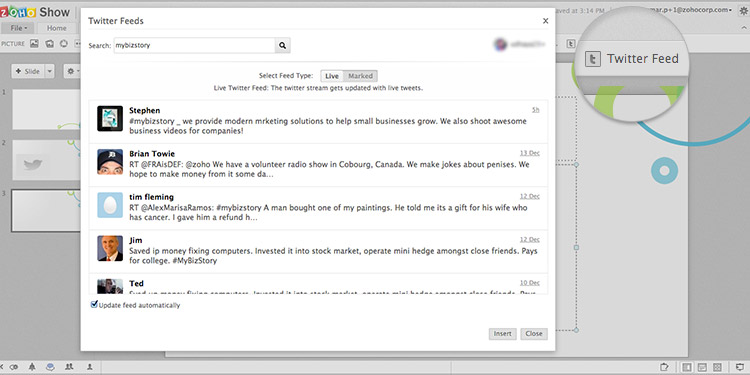
9月
新しいスライド切り替え効果:旋回
新着の効果:スピンとワイプ
8月
グレーの新インターフェイス
プロフェッショナルな印象を与えるすっきりとしたグレーの新しいインターフェイス。Zoho Showのイメージが新しくなりました。各メニュータブには、それぞれの機能が分かりやすくグループ化され、整理されています。新しいインターフェイスは、Zoho Docsのほかの文書エディターと共通の一貫性のあるユーザーエクスペリエンスを提供することも目的としています。

豊富になったアニメーションと画面切り替え効果
アニメーションと画面切り替え効果により、プレゼンテーションがさらに魅力的になります。うまく活用すれば、複雑なアイデアを視覚的に分かりやすく伝えるための強力なツールにもなります。種類がさらに豊富になったギャラリーからアニメーションや画面切り替え効果を選択し、多くの新スタイルを活用して、魅力的なプレゼンテーションを作り上げましょう。
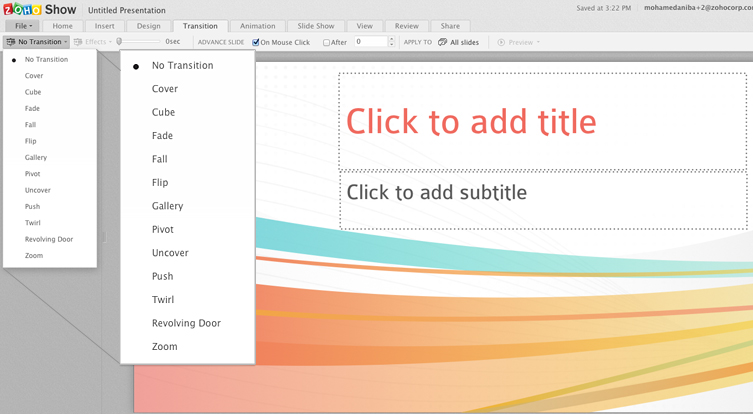
動画の検索
記憶に残る視覚体験を提供する点で、動画は強力な手段となります。プレゼンテーション内での動画の検索と埋め込みがかんたんになりました。第一弾として、YouTubeとDailymotionの動画を直接埋め込むことができます。もちろん今後も対応範囲を広げていく予定です。デモを見る
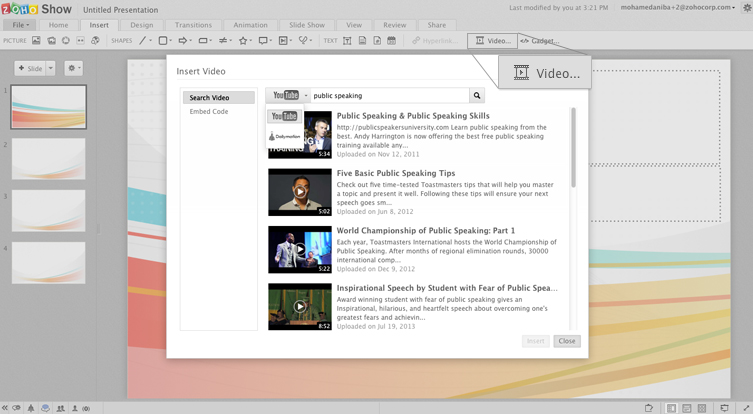
画像と図形に適用する効果のプリセットメニュー
画像や図形を挿入すると、さまざまな効果でさらに際立たせたくなるものです。影や反射、グラデーション、そしてテクスチャーを使った塗りつぶしが、スライド内のオブジェクトを強調するための一般的な効果の例です。そうした効果をよりかんたんに設定できるように、画像と図形のプリセットメニューを、それぞれの書式設定タブに用意しました。すぐに使えるさまざまな効果の設定から1つ選択して、そのままスライドの準備を続けましょう。
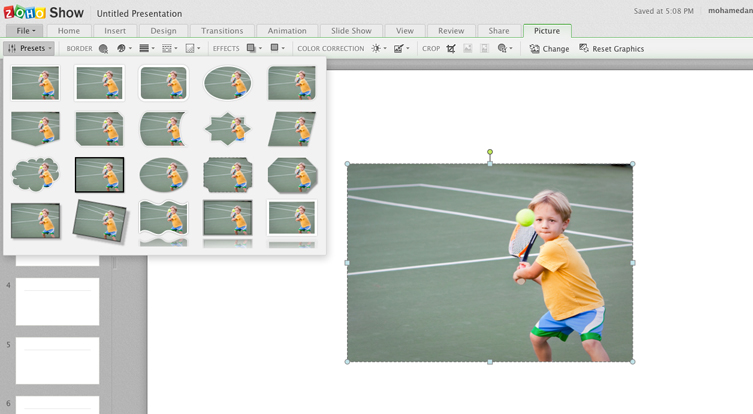
必要なときにだけ表示される画像と図形の書式設定タブ
画像と図形の書式設定をするスタイルタブはどこに行ったかですって?実は、もうありません。もちろん改良のためにです。スタイルタブは、本当に必要なときにだけ表示されるようになりました。図形や画像をクリックすると、書式設定タブがメニューに表示されます
5月
Zohoユーザー以外とのプレゼンテーション共有
これまで、プレゼンテーション共有はZohoに登録したユーザーとのみ可能でした。今回のアップデートでは、Zohoユーザー以外、つまりZohoに未登録の人たちともプレゼンテーションを共有できるようになり、柔軟性が高まっています。[リンクを送った任意の相手]を選択するとリンクが自動生成され、メールを使って特定の相手と共有できます。
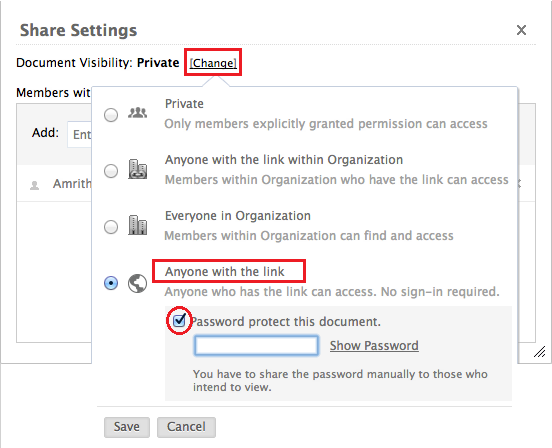
4月
コラボレーション通知で、編集中のユーザーを把握
これまでも、シンプルなファイル共有方法やリアルタイムの編集ビュー、Webチャット機能を使用して、プレゼンテーションの共同制作をかんたんかつ効果的に行えましたが、今回のアップデートではライブ編集通知が導入され、さらに便利になっています。プレゼンテーションのどの部分を誰が編集しているのかが分かるようになりました。コンテンツの一部がハイライトされ、プレゼンテーションを現在編集しているユーザーの名前が表示されます。
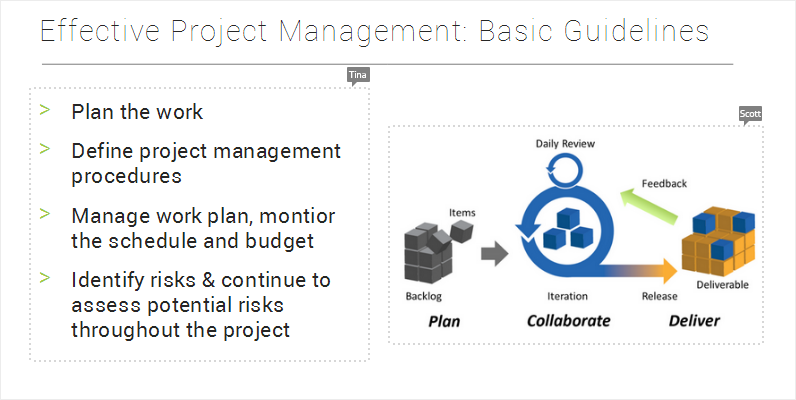
スマートガイド
スライド上でのオブジェクトの位置合わせが、スマートガイドでさらにかんたんになりました。スマートガイドとは、スライド上でオブジェクトの位置を合わせようとするとデフォルトで表示される点線です。スマートガイドは、フローチャートや図式を作成しているときのように、一連の流れの中で複数のオブジェクトの位置を合わせるときに便利です。スマートガイドは、画像、テキストボックス、メディアファイルでも使用できます。
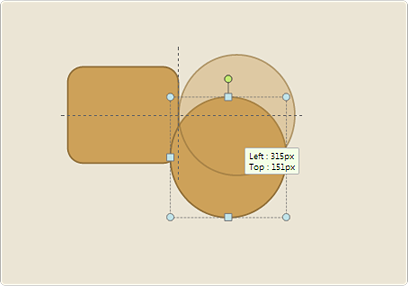
2月
ワイド画面(16:9)でのプレゼンテーション
大型画面でのプレゼンテーションが、Zoho Showで実現しました。新しいテーマの数々は、画面比率16:9のワイド画面に合わせて作られています。コンテンツのスペースが増えたため、スライドがさらにすっきりとします。
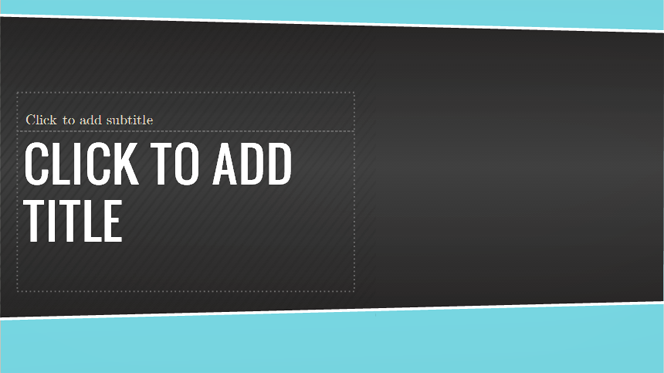
図形プレースホルダー
新しい画像プレースホルダーが登場。プレゼンテーションへの画像の追加がかんたんになりました。用意された形状から1つ選び、スタイルと位置を維持したまま、画像をはめ込むことができます。画像のサイズ調整と切り取りも楽々と行えます。
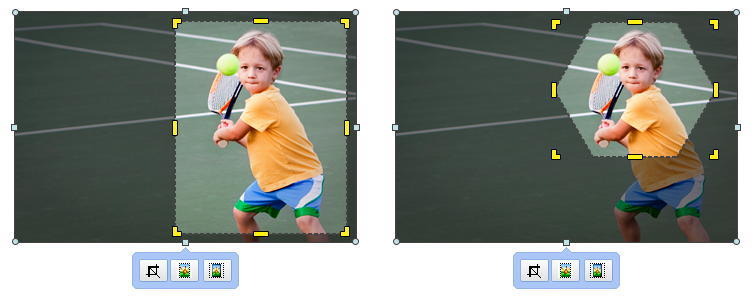
Web用フォント
フォントがプレゼンテーションの効果全体を高めることも、台無しにすることもあるという事実は、あまり知られていません。適切なフォントを選択できれば、人を強く引き付ける強力な視覚コンテンツを作成できます。今回のリリースでは、およそ20種のWeb用フォントが新たに加わりました。今後もさらに追加していくことは言うまでもありません。
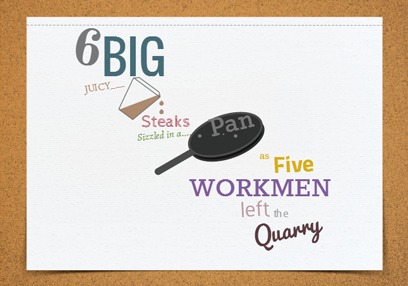
20種以上のテーマが新登場
テーマは、プレゼンテーションテンプレートのデザインを決めるだけではなく、プレゼンテーションの第一印象も決めるものです。くだけた雰囲気のプレゼンテーションにも、きちんとしたビジネスミーティングにも、新しく用意されたテーマから最適なものが必ず見つかります。整った見やすいレイアウト、新鮮な印象の色使い、コンテンツを引き立てる抑制されたデザインなど、それぞれのテーマがユニークな特徴を持っています。
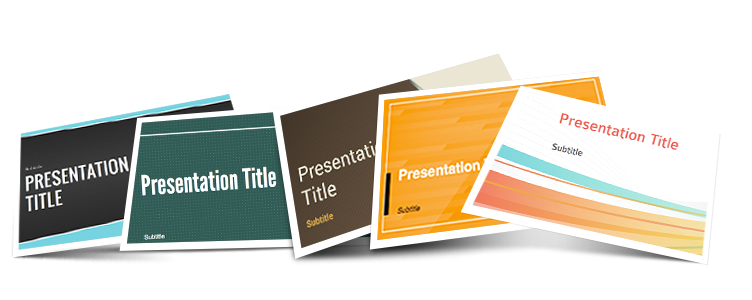
2012
11月
放射状グラデーション効果
グラデーションとは、2つ以上の色を段階的に混合したり、同じ色を少しずつ変化させたりする手法です。グラデーションを使って、図形を加工したり、引き込まれるようなスライド背景を作成したりすることができます。グラデーションには基本的に線形と放射状の2種類があります。線形グラデーションは以前から使用できましたが、今回のリリースで放射状グラデーションも使えるようになりました。放射状グラデーションは、色が円形に変化していくため、主に円形のオブジェクトに効果を与える場合に使用されます。
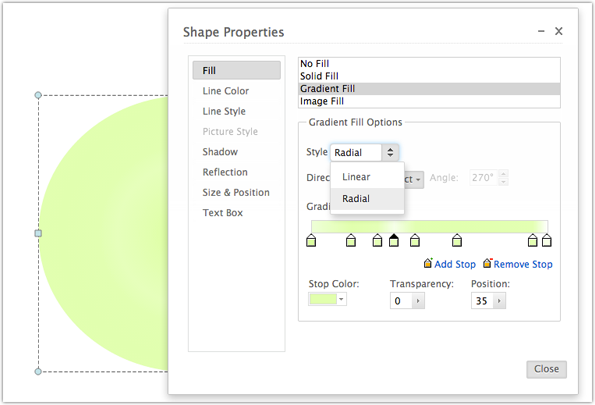
Zoho ShowとZoho Docsの統合
オフィス用アプリを1つの共通したWebアドレスの下に一体化して公開する一歩として、Zoho Writer、Zoho Sheet、Zoho ShowがZoho Docsに統合されました。今後、この3つのサービスはすべてZoho DocsのURL(https://www.zoho.com/docs)からアクセスできます。
Zoho Docsが、Writer、Sheet、Showの文書の共通ユーザーインターフェイスとなります。Zoho Writer、Sheet、Showで文書を作成すると、すべてがZoho Docsにデフォルトで保存されます。これまで、Zoho Writer、Zoho Sheet、Zoho Showの文書には、アプリ別のURLからアクセスしていましたが、これからは1つの共通URLから文書にアクセスできるようになり、アプリへのアクセスがよりかんたんになります。
以下のURLはそれぞれZoho Docs URL(https://www.zoho.com/docs)にリダイレクトされます。
Zoho Writer:https://writer.zoho.com
Zoho Sheet:https://sheet.zoho.com
Zoho Show:https://show.zoho.com
草案作成 - 外出先でプレゼンテーション作成
プレゼンテーションの作成は、アイデアが浮かんだらそのままiPhoneで。Zohoクラウドへの同期は、次回サインイン時に実行されます。
全般的なパフォーマンスの向上
今回のアップデートでは、プレゼンテーションエディターのパフォーマンスを全般的に改良しました。一度描画されたスライドを再び描画することはなくなりました。サムネイル領域のサイズを変更するか、エディター領域でズームインすると、これを確かめることができます。また、スライドショーのロードと描画が高速化しました。
画像のぼかしと透過性
スライドに追加する画像のトーンを決めるユニークな方法がいくつかあります。ぼかしや透過性の効果を使って、トーンを思いどおりに調整できます。
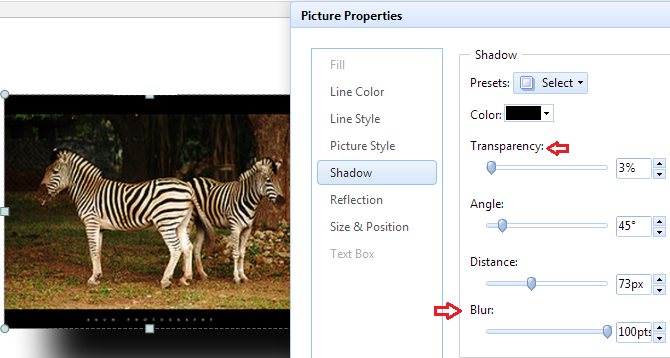
共有プレゼンテーションのスライド番号とスライドメモ
スライドショーモードでの共有プレゼンテーションにスライド番号とスライドメモが表示されるようになりました。スライド上のコンテンツだけでなく、もっといろいろな関連情報を、スライドメモを使って共有できます。
Web上の画像を検索
何か素敵な画像をプレゼンテーションに加えたいと思いませんか?実は、エディターから離れなくても、Web上で直接画像を検索できます。キーワードを入力するだけで、関連画像がすぐに見つかります。
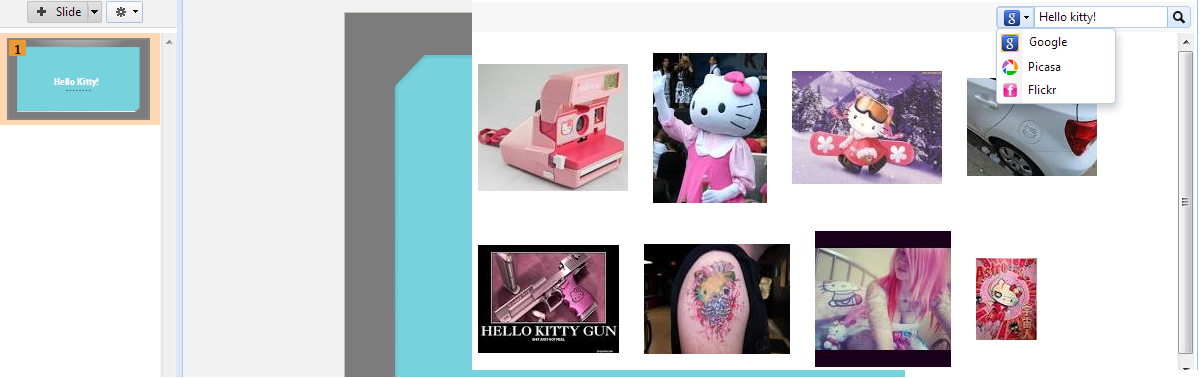
ソーシャルメディアでのプレゼンテーション共有
プレゼンテーションをソーシャルに。FacebookやLinkedInでの共有も、ワンクリックで実現します。
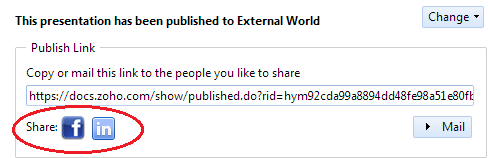
9月
形状に合わせた画像の切り取り
画像を素早く、あらかじめ用意された形状にはめ込むことができます。興味を引く形状に、画像がきれいに変形していきます。
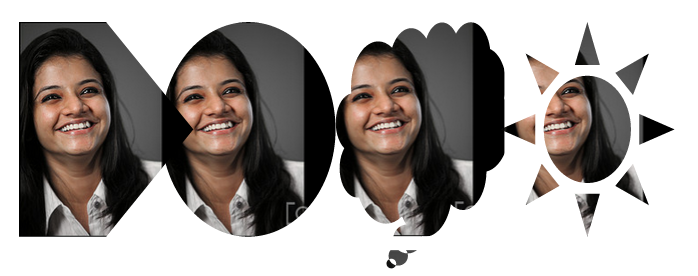
埋め込みプレゼンテーションをさらに魅力的に
埋め込みツールバーの外観と操作性が向上しています。埋め込みのオプションをさらに洗練し、改良を加えました。プレゼンテーション用のカスタム埋め込みコードがかんたんに取得できるようになります。
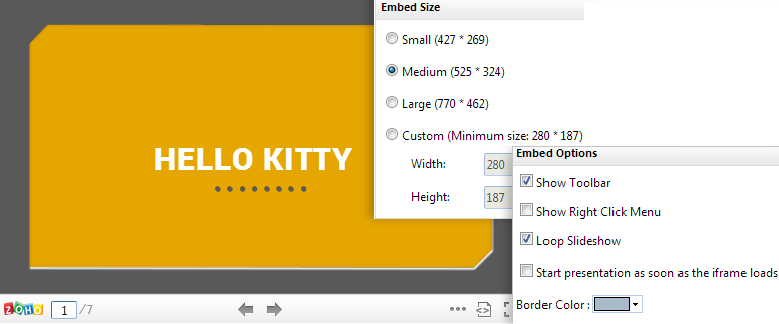
プレゼンテーションの表示をAndroidスマートフォンで
Zoho DocsのAndroid用アプリを使えば、プレゼンテーションを外出先で表示できます。プレゼンテーションの編集は今のところできませんが、近く対応の予定です。
Show Mote
Show MOTEはZoho ShowのiPhone用アプリです。Zoho Showと連携し、プレゼンテーションの実行中にワイヤレスのモビリティを提供します。つまり、iPhoneを使ってノートパソコンを遠隔操作できるようになります。Show MoteはiTunes Storeからダウンロードできます。

PDFへのエクスポート
プレゼンテーションをPDF文書としてエクスポートできるようになりました。

リモートでのプレゼンテーションに役立つ拡張機能
リモートでのプレゼンテーションを魅力的なものにできるように、これまでにもいくつかの機能がリモート配信機能に追加されてきましたが、今回はレーザーポインターとテキスト/図形のアニメーションが加わりました。
- 01. バーチャルな場でプレゼンテーションをする場合、レーザーポインターによってオーディエンスの注意を特定のデータポイントに向けたり、注意を引き付けておいたりできます。
- 02. スライド上の図形とパラグラフをダブルクリックすると、アニメーションが実行されます。
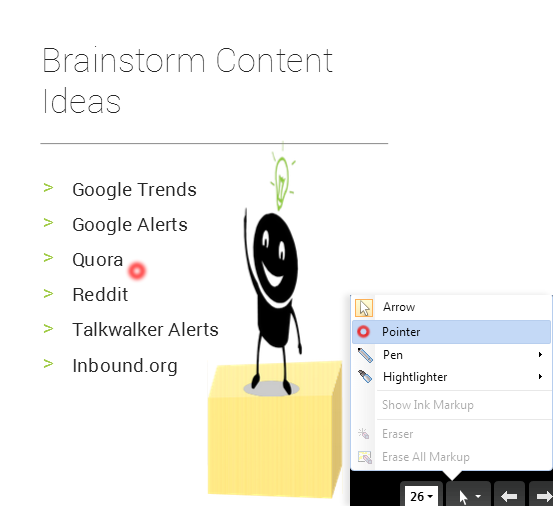
5月
スライドの向き
Zoho Showではスライドの向きが変えられるため、横長と縦長のスライドを作成できます。縦長のスライドが創造の可能性を開き、月並みなプレゼンテーションを超えてアイデアが広がります。
横長のスライドレイアウトがデフォルトで表示されますが、必要に応じて縦長モードにかんたんに変更できます。[スライド設定]メニューでも、オプションで複数の画面タイプ(4:3、16:9、16:10)から選択できます。
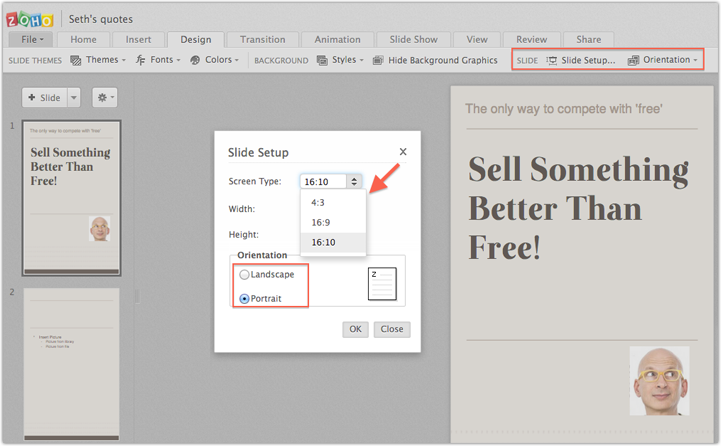
ラインコネクター
図形と図形を線でつなぐコネクターにより、図形をどこに移動してもつながった状態が保たれます。コネクターでつながりが自動的に維持されるため、フローチャートや図式の作成がかんたんです。
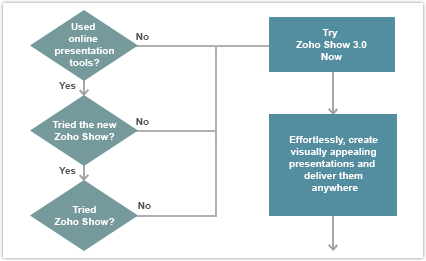
マスターとレイアウト
すべてのスライドを一括変更する場合はマスタースライドが効果的です。テキストの書式設定、スライドの背景、スライドのテーマをマスタースライドに設定すると、それがプレゼンテーション内のスライドすべてに反映されます。プレゼンテーションには必ずマスタースライドがあり、対応するレイアウトが設定されています。特定のレイアウトタイプを選んでレイアウトの挿入や複製ができます。Zoho Showに用意されたレイアウトをカスタマイズすることも可能です。カスタマイズは、コンテンツ、テキスト、画像それぞれのプレースホルダーを追加して行います。
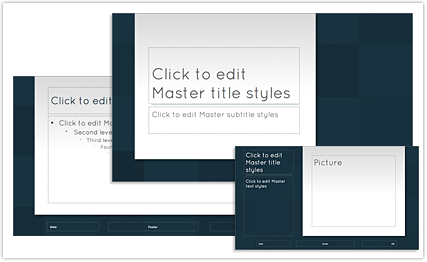
Zoho Show 3.0のリリース
さらに強力になった新バージョン、Zoho Show 3.0がいよいよリリースされました。プレゼンテーションを作成しオンラインで実行する上で、最適な体験を得られます。プレゼンテーションをどこへでも持っていき、その場で新しいアイデアを盛り込むことができるようになり、外出先でのレビュー、編集、共有、実行も可能になりました。
2011
9月
Zoho Show 3.0ベータ版公開
Zoho Show 3.0のベータ版がリリースされました。視覚に訴えるプレゼンテーションを作成し、そのプレゼンテーションをいつでもどこでも実行できる最新バージョンです。今回は完全な内容刷新です。下のプレゼンテーションをクリックしていくことで、用意されている機能を確認できます。